На китайских торговых площадках появились TWS Bluetooth наушники от Lenovo, которые быстро набрали популярность, благодаря небольшой цене и хорошим характеристикам. Отзывы тоже, в основном, положительные, что и толкнуло меня на заказ этой модели.

Вообще, с названием этого бренда я столкнулся впервые, так как раньше сторонился, неизвестно почему, данного производителя, предпочитая Xiaomi, либо кого-то другого более известного. Но жизнь не стоит на месте, а поскольку за пару-тройку лет я попал с наушниками Meizu EP52 и Xiaomi Redmi AirDots, которые сдохли слишком быстро для их цены, то решил попробовать Lenovo XT91. А так как цена их была, вместе с дополнительным футляром за 225 рублей, всего 1227₽, то риск мой был невелик.
Бонусом стало ещё и то, что доставка до Москвы заняла всего 12 дней.
Вот такая упаковка с девайсом была внутри посылки с АлиЭкспресс.

И небольшой футлярчик для её содержимого.


В упаковке кейс с наушниками, коробочка с проводом зарядки, двумя парами дополнительных амбушюр, а также инструкция пользователя на китайском и английском языках.


Изделие поставляется в двух цветах — белом и чёрном. В моём случае, предпочтение было отдано последнему.


Кейс является зарядной станцией и заряжается через провод USB — USB Type—C, что очень удобно, так как это более современный стандарт, нежели micro USB.

Вообще непонятно, почему в 21-м году 21-го века есть девайсы, использующие в зарядке разъём micro USB?!
Кейс и внешний вид наушников, почти аналогичны Xiaomi Redmi AirDots.


Но разница конечно же есть и большая. Кроме более удобной зарядки, Lenovo выигрывает и в том, что уровень этой зарядки отображается на самом кейсе, который по прибытии в столицу имел заряд 81%.


Сами же наушники показывали, что они заряжены на 90%.
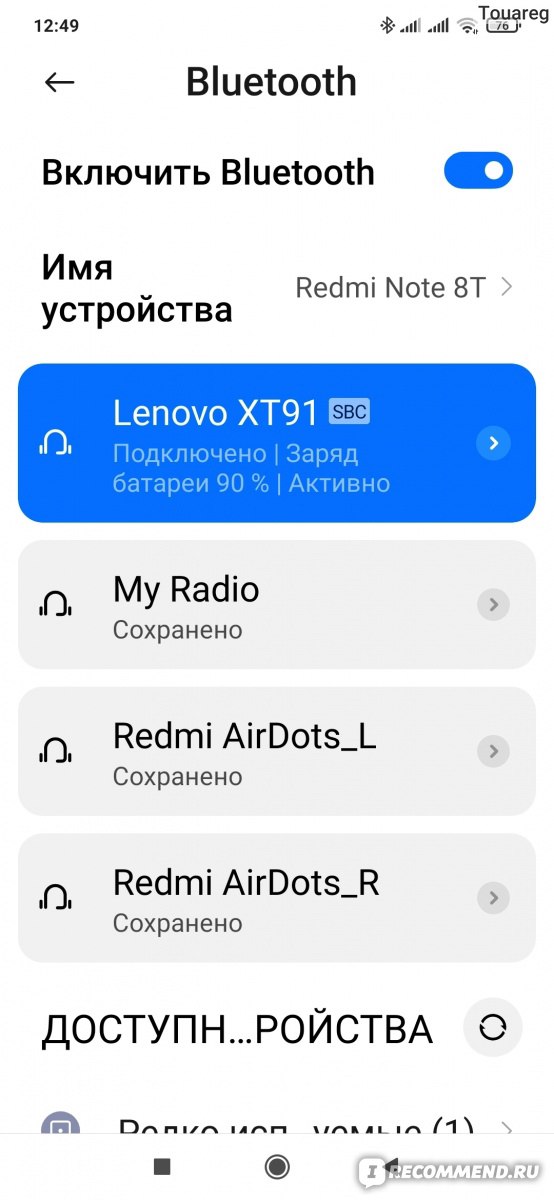
Кроме того, сами наушники защищены от воды, так как не имеют «кнопочного» нажатия, а включаются и коннектятся от касания пальцем. Соответственно у них нет съёмный крышки «кнопки», под которую могли бы попасть пот, или капли дождя. Если в них и нельзя плавать баттерфляем в бассейне, то в аквадискотеке можно быть первым парнем, наверняка…
Сопряжение с смартфоном проходит быстро и непринуждённо и не нужно каждый раз долго удерживать кнопку, чтобы девайсы нашли друг друга. Да и «теряют» связь между собой они гораздо проще, чем сяомишные — достаточно их просто вынуть из уха и положить в кейс. А с AirDots я постоянно попадал в ситуацию, когда мне звонят, или присылают сообщение, а я об этом не слухом не духом, так как даже засунув их в кейс, они не переставали быть подключёнными к телефону((.


Судить о качестве звука мне, как человеку не слушающему никогда музыку, сложно. Я слушаю только разговорное радио и входящие звонки, но судя по отзывам на басы никто не жалуется.

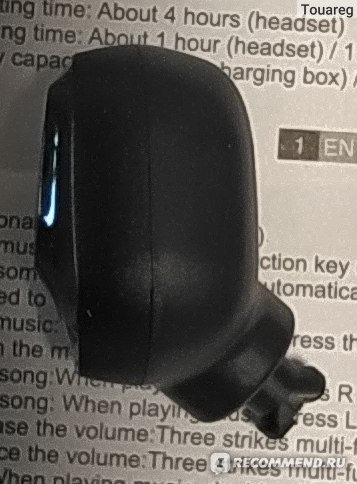
Для меня же основным параметром в наушнике является громкость и отсутствие посторонних шумов в общественном транспорте, на спортплощадке, или при работе с электро и бензо-инструментом на даче, с чем эти наушники справляются на ура.

В ушах они держатся не хуже и не лучше AirDots. Такая же ситуация и с расстоянием между ними и смартфоном, т.е. около 10 метров, а дальше — отключение.

Если принять во внимание, как я намучался с предыдущими «затычками», у которых через два месяца умер левый наушник, а еще через три второй охрип (его стало еле слышно), то эта модель, пока, просто супер. Её плюсы, по сравнению с Сяоми, и характеристики меня устраивают, а цена в 1000-1200 рублей позволяет не особо переживать на случай форс-мажора.


Возможно они не самые престижные, но точно не самые бесполезные и покупать их можно и даже стоит, если в наушниках для вас главное — это не бренд производителя и понты перед окружающими…
Оригинальные беспроводные наушники Lenovo XT91 TWS Bluetooth управление ии игровая
Советы: очень важно
Описание сумки для наушников; Распаковка видео и проблемное видео о XT91 и подарках и активности
Пожалуйста, нажмите на картинку ниже
Lenovo XT91
Б/у Название: Lenovo QT81 old
Что касается царапин, пожалуйста, проверьте часто задаваемые вопросы в конце
После получения XT91, если у вас есть какие-либо вопросы, пожалуйста, сначала свяжитесь с нами
Продавец рекомендует:
Сумка для наушников большой емкости
(Вы должны выбрать с бесплатным подарком, подарок это сумка для наушников. (Исходная цена 5,99 usd)
О царапинах. Некоторые клиенты сообщают, что есть царапины, но это не царапины. Здесь есть защитная пленка, пожалуйста, снимите защитную пленку. Все абсолютно новое
О товарах:
1. Настоящие и оригинальные товары?
Да, все отображаемые продукты являются 100% реальными и оригинальными.
2. Каково качество продукции?
Мы стремимся производить продукцию высокого качества. Мы тщательно проверим товары перед отправкой.
О доставке:
1. Когда продавец отправит мой заказ?
Как правило, большинство наших продуктов находится на складе, и ваш заказ будет отправлен в течение 1-3 рабочих дней после того, как ваш платеж будет проверен Aliexpress. Если некоторые горячие продукты временно отсутствуют на складе, мы свяжемся с Вами как можно скорее, чтобы обсудить время обработки или изменить на другие товары или другие решения.
О послепродажном обслуживании и гарантии:
1. Есть 6 месяцев гарантии на нашу продукцию.
2. Если вы получили дефектные товары, пожалуйста, отправьте нам сообщение о проблемах с видео или фотографиями, и мы постараемся сделать все возможное, чтобы решить проблемы для вас.
3. Если вы хотите вернуть товар, пожалуйста, свяжитесь с нами в течение 3 дней после получения заказа. Все возвращенные товары должны быть возвращены с оригинальной упаковкой и аксессуарами. Клиент несет ответственность за стоимость доставки возвращенных товаров.
4. Мы вернем вам деньги, когда получим возвращенные товары.
5. Иногда транспортная компания теряет посылки, если вы не получили заказ в срок доставки, пожалуйста, свяжитесь с нами, и мы вернем вам оплату или организуем повторную отправку заказа в этот чехол.
О Отзывы:
Мы стараемся сделать все возможное, чтобы удовлетворить наших клиентов. Мы искренне надеемся что Вы оставите о нас положительный отзыв По какой-либо причине вы не удовлетворены своим заказом, пожалуйста, свяжитесь с нами через (мои сообщения) или (задавайте вопросы продавцу), торговый менеджер, прежде чем оставлять нейтральные или негативные отзывы. Мы сделаем все возможное, чтобы решить любые проблемы и удовлетворить ваши потребности.
Время обслуживания:
Время в Пекине: 8:00-12:00, 14:00-18:00.
Время Нью-Йорка: 19:00-23:00, 1:00-5:00.
Время в Лондоне: 2:00-6:00, 8:00-12.
Наушники Lenovo XT91 представляют собой современное устройство, которое является идеальным выбором для всех любителей музыки и активного образа жизни. Эти наушники обладают высоким качеством звука, комфортной посадкой и практической функциональностью.
В данной инструкции на русском языке мы рассмотрим все основные возможности и способы использования наушников Lenovo XT91. Вы узнаете, как правильно подключить и синхронизировать наушники с вашим устройством, как изменять громкость и переключаться между треками, а также о приложениях и настройках, которые помогут вам максимально насладиться музыкой.
Прежде чем начать использовать наушники Lenovo XT91, следует запастись некоторой информацией:
- Совместимые устройства: эти наушники могут быть подключены к различным устройствам, таким как смартфоны, планшеты, ноутбуки и другие устройства, которые поддерживают Bluetooth-технологию.
- Зарядка: перед первым использованием наушники нужно полностью зарядить. Для этого в комплекте поставляется зарядное устройство и кабель.
- Установка приложения: скачайте и установите приложение Lenovo на свое устройство, чтобы получить доступ к дополнительным настройкам и функциям.
В этой инструкции мы пошагово рассмотрим основные функции наушников Lenovo XT91 и поможем вам настроить их так, чтобы вы получали максимальное удовольствие от прослушивания музыки.
Содержание
- Инструкция на русском языке для наушников Lenovo XT91
- Описание и особенности модели Lenovo XT91
- Как пользоваться наушниками Lenovo XT91: подключение и настройка
- 1. Подключение наушников
- 2. Настройка наушников
Инструкция на русском языке для наушников Lenovo XT91
Ниже представлена подробная инструкция для использования наушников Lenovo XT91 на русском языке:
Шаг 1: Распакуйте коробку и извлеките наушники Lenovo XT91.
Шаг 2: Подключите наушники к устройству, используя разъем наушников.
Шаг 3: Перед первым использованием рекомендуется зарядить наушники полностью, подключив их к источнику питания с помощью прилагаемого USB-кабеля.
Шаг 4: Включите наушники, удерживая кнопку включения/выключения в течение нескольких секунд.
Шаг 5: После включения наушников они автоматически войдут в режим соединения с устройством Bluetooth.
Шаг 6: На вашем устройстве откройте настройки Bluetooth и найдите наушники Lenovo XT91 в списке доступных устройств.
Шаг 7: Выберите наушники Lenovo XT91 и нажмите кнопку «Подключить».
Шаг 8: После успешного подключения наушников вы сможете начать использование.
Шаг 9: Для управления воспроизведением музыки и ответов на звонки вы можете использовать кнопки на корпусе наушников. См. переводные значки в руководстве пользователя для получения дополнительной информации.
Шаг 10: После окончания использования вы можете выключить наушники, удерживая кнопку включения/выключения в течение нескольких секунд.
Следуя этой инструкции, вы сможете правильно подключить и использовать наушники Lenovo XT91.
Описание и особенности модели Lenovo XT91
Основные особенности модели Lenovo XT91:
| Тип наушников | Вставные (внутриканальные) |
| Связь | Беспроводная Bluetooth |
| Диапазон частот | 20 Гц — 20 кГц |
| Емкость аккумулятора | До 4 часов воспроизведения |
| Чувствительность | 105 дБ |
| Сопротивление | 32 Ом |
Наушники Lenovo XT91 обладают изящным дизайном и удобным эргономичным дизайном, который позволяет носить их длительное время без дискомфорта. Они оснащены кнопками управления наушниками, которые позволяют легко управлять воспроизведением музыки, отвечать на звонки и регулировать громкость.
Благодаря беспроводной связи Bluetooth, Lenovo XT91 обеспечивает простоту подключения к любому устройству с поддержкой данной технологии, такому как смартфоны, планшеты и ноутбуки. Вы можете насладиться кристально чистым звуком и стабильным подключением с расстояния до 10 метров.
Диапазон частот от 20 Гц до 20 кГц позволяет воспроизводить звуки различных частотных диапазонов с высокой точностью и ясностью. Вы сможете наслаждаться мощными басами и деталями каждого звука в вашей любимой музыке или фильме.
Удобная емкость аккумулятора позволяет наслаждаться до 4 часами непрерывного воспроизведения без необходимости часто заряжать наушники. Это особенно удобно в путешествиях или во время занятий спортом, когда вы не всегда имеете возможность заряжать свои устройства.
Общая чувствительность наушников Lenovo XT91 составляет 105 дБ, что обеспечивает высокую громкость и детализацию звука. Вы сможете наслаждаться качественным звучанием даже в шумных условиях.
Сопротивление наушников составляет 32 Ом, что позволяет им работать с большинством современных устройств без дополнительного усиления звука. Вы сможете использовать их смартфоны, планшеты, ноутбуки и другие устройства без ограничений.
В целом, наушники Lenovo XT91 – это отличный выбор для тех, кто ищет стильные, удобные и качественные беспроводные наушники. Они обеспечат вам непревзойденный звук и комфортное использование в любых условиях.
Как пользоваться наушниками Lenovo XT91: подключение и настройка
1. Подключение наушников
Для начала вам потребуется подключить наушники Lenovo XT91 к устройству:
- Убедитесь, что наушники заряжены или имеют достаточный заряд для работы;
- Найдите разъем для наушников на вашем устройстве (обычно он помечен символом гарнитуры);
- Вставьте штекер наушников в разъем;
- Убедитесь, что штекер плотно вошел в разъем и надежно фиксируется.
2. Настройка наушников
После успешного подключения наушников Lenovo XT91 вы можете приступить к их настройке:
- При первом использовании наушников, возможно, потребуется произвести сопряжение с вашим устройством через Bluetooth. Для этого следуйте инструкциям, предоставленным в руководстве по эксплуатации;
- Установите наилучший размер амбушюров для максимально комфортного использования. В комплекте с наушниками обычно идут несколько размеров амбушюров, выберите подходящий для вашего уха;
- Отрегулируйте громкость звука с помощью управляющих кнопок на наушниках или регулятора громкости на вашем устройстве;
- Проверьте, что все функции наушников работают корректно, например, кнопки управления проигрыванием музыки или принятия звонков.
Теперь вы готовы наслаждаться качественным звуком с наушников Lenovo XT91.
Наушники Lenovo XT91 — это беспроводные наушники, созданные для удобного и качественного звука. Благодаря своей беспроводной технологии, они предоставляют возможность наслаждаться музыкой, играми и фильмами без помех.
Использование наушников Lenovo XT91 очень просто. Сначала подключите наушники к устройству, используя функцию Bluetooth. Затем включите наушники и устройство, и они автоматически соединятся. Для удобства наушники оснащены кнопкой управления, которая позволяет включать и выключать звук, регулировать громкость и переключать треки.
Наушники Lenovo XT91 имеют удобную конструкцию, которая обеспечивает комфортное ношение на протяжении длительного времени. Они оснащены мягкими амбушюрами и регулируемым дужкой, чтобы лучше соответствовать форме головы. Благодаря этому, вы можете наслаждаться любимой музыкой или сделать звонок, не испытывая дискомфорта.
С наушниками Lenovo XT91 вы сможете наслаждаться кристально чистым звуком и отличным качеством звука. Вы сможете наслаждаться музыкой во время пробежки, заниматься спортом или просто расслабиться дома. Эти беспроводные наушники позволят вам быть всегда на связи и наслаждаться любимыми композициями в любое время и в любом месте!
В целом, наушники Lenovo XT91 — это отличный вариант для тех, кто ищет качественный звук и комфортное ношение. Беспроводная функциональность, легкий дизайн и эргономичная конструкция делают эти наушники идеальным выбором для меломанов и любителей острых ощущений. Используйте наушники Lenovo XT91 и наслаждайтесь всеми преимуществами беспроводной звуковой технологии!
Содержание
- Наушники Lenovo XT91
- Беспроводные наушники с отличным звуком
- Инструкция по подключению к устройствам
- Советы по использованию наушников
- Уход и хранение наушников
Наушники Lenovo XT91
Беспроводные наушники Lenovo XT91 предлагают удобное и качественное воспроизведение звука.
Основные характеристики:
- Тип: In-Ear
- Подключение: Bluetooth 5.0
- Время работы: до 8 часов
- Дальность действия: до 10 метров
- Зарядка: через Micro USB
- Управление: сенсорное
Надевайте наушники Lenovo XT91 аккуратно, чтобы они сидели удобно в ушах и не провоцировали дискомфорт во время использования.
Для того чтобы подключить наушники к устройству, включите режим Bluetooth на обоих устройствах и найдите наушники в списке доступных устройств. Выберите Lenovo XT91 и подключитесь.
Используйте сенсорное управление на наушниках для изменения громкости, переключения треков и ответа на звонки. Постукивания или проведение пальцем по поверхности наушника позволит вам управлять функциями наушников.
При использовании Lenovo XT91 учтите, что они могут работать до 8 часов без подзарядки. Перед первым использованием и после каждого использования рекомендуется заряжать наушники.
Не забудьте сохранить наушники в чехле или другом защитном кейсе, чтобы избежать повреждений и сохранить их в хорошем состоянии.
Беспроводные наушники с отличным звуком
Благодаря современным технологиям и высококачественным компонентам, наушники Lenovo XT91 обеспечивают чистый и четкий звук. Они имеют динамичные драйверы, которые воспроизводят музыку с высокой детализацией и отличной глубиной баса.
| Характеристики наушников Lenovo XT91: | |
|---|---|
| Тип подключения | Беспроводной |
| Чувствительность | 105 дБ |
| Импеданс | 32 Ом |
| Диапазон частот | 20 Гц — 20 кГц |
| Емкость аккумулятора | до 12 часов воспроизведения |
Наушники Lenovo XT91 также оснащены удобным и практичным дизайном. Они имеют эргономичные амбушюры, которые обеспечивают комфортное прилегание к ушам и долгое использование без дискомфорта. Кроме того, наушники имеют легкую конструкцию и складываются, что позволяет легко их переносить с собой в сумке или кармане.
Если вы ищете беспроводные наушники с отличным качеством звука, то наушники Lenovo XT91 — отличный выбор. Они сочетают в себе превосходную звуковую производительность, удобный дизайн и длительное время работы аккумулятора. Наслаждайтесь любимой музыкой без проводов с наушниками Lenovo XT91!
Инструкция по подключению к устройствам
Для того чтобы использовать наушники Lenovo XT91 с устройствами, следуйте инструкциям:
- Убедитесь, что наушники полностью заряжены.
- Включите беспроводной режим на наушниках, удерживая кнопку питания включенной до мигания индикатора света.
- На устройстве, с которым вы хотите подключить наушники, активируйте беспроводной режим Bluetooth.
- Наушники должны автоматически появиться в списке доступных устройств Bluetooth на вашем устройстве.
- Выберите наушники Lenovo XT91 в списке устройств и установите соединение, следуя инструкциям на экране.
- После успешного подключения наушники готовы к использованию с выбранным устройством.
Пожалуйста, обратите внимание, что процесс подключения может незначительно отличаться в зависимости от устройства, с которым вы работаете. Если возникли проблемы с подключением, обратитесь к руководству пользователя вашего устройства.
Советы по использованию наушников
Для получения наилучшего звука и комфортного использования наушников Lenovo XT91, рекомендуется обратить внимание на следующие советы:
1. Правильная посадка наушников:
— Убедитесь, что наушники плотно прилегают к ушам, чтобы минимизировать попадание посторонних звуков.
— Правильно распределите давление на уши, чтобы избежать дискомфорта во время длительного использования.
2. Подключение к устройству:
— Следуйте инструкциям по подключению, указанным в руководстве пользователя.
— Удостоверьтесь, что наушники полностью заряжены для бесперебойного использования.
3. Регулировка громкости:
— Избегайте превышения максимальной громкости для предотвращения возможного повреждения слуха.
— Подстраивайте громкость исходя из окружающей среды и личных предпочтений.
4. Сохранение наушников:
— Храните наушники в чехле или иной защитной упаковке, чтобы предотвратить возможные повреждения.
— Не выкладывайте наушники влаге или экстремальным температурам, чтобы обеспечить их долгий срок службы.
| Проблема | Решение |
|---|---|
| Отсутствует звук | — Проверьте подключение к устройству и настройте громкость на максимум.
— Перезагрузите устройство и наушники. — Обновите программное обеспечение на устройстве и наушниках. — Свяжитесь с технической поддержкой, если проблема не устраняется. |
| Низкое качество звука | — Проверьте качество аудиофайла или потока.
— Убедитесь, что наушники правильно посажены на уши. — Попробуйте изменить настройки эквалайзера в приложении или на устройстве. |
| Проблемы с подключением Bluetooth | — Удостоверьтесь, что устройство и наушники находятся в пределах рабочего диапазона.
— Удалите предыдущее подключение и попробуйте подключиться заново. — Убедитесь, что наушники находятся в режиме Bluetooth-подключения. — Сбросьте настройки Bluetooth на устройстве и наушниках. — Обратитесь к руководству пользователя или технической поддержке для дополнительной помощи. |
Соблюдение указанных советов по использованию наушников Lenovo XT91 поможет вам насладиться качественным звуком и комфортным прослушиванием в течение длительного времени.
Уход и хранение наушников
Для сохранения хорошего состояния и долговечности беспроводных наушников Lenovo XT91 рекомендуется следовать нескольким простым правилам ухода и правильного хранения.
- Перед использованием наушников очистите их от пыли и грязи с помощью мягкой сухой ткани или щетки.
- Избегайте попадания влаги на наушники, поскольку вода может повредить электронные компоненты.
- Правильно складывайте наушники, чтобы избежать перекручивания или повреждения кабелей.
- Храните беспроводные наушники в сухом и чистом месте с защищенным от пыли контейнером или футляром.
- Избегайте хранения наушников в местах, подверженных сильным температурным колебаниям, высокой влажности или пыли.
- Если вы не собираетесь использовать наушники в течение длительного времени, отключите их и храните в нерабочем состоянии.
- Регулярно проверяйте состояние кабелей и разъемов на предмет повреждений или износа.
- Не храните наушники вместе с острыми предметами или в местах, где они могут быть подвержены удару.
Следуя этим рекомендациям, вы сможете сохранить наушники Lenovo XT91 в отличном состоянии и наслаждаться качественным звуком в течение долгого времени.
Lenovo XT91 – это стильные и функциональные беспроводные наушники, способные предоставить пользователям высокое качество звука и комфортные условия при прослушивании музыки или звонках. В этой инструкции на русском языке мы рассмотрим основные функции и возможности данных наушников, а также шаги по их настройке и подключению к устройству.
Беспроводные наушники Lenovo XT91 дополнены современными технологиями, которые позволяют вам наслаждаться чистым и качественным звуком в любых условиях. Их эргономичный и легкий дизайн обеспечивает комфорт и удобство при длительном использовании. Встроенный микрофон и пульт управления позволяют отвечать на звонки и контролировать музыку без необходимости доставать смартфон из кармана или сумки.
Подключить наушники Lenovo XT91 к вашему смартфону или другому устройству с Bluetooth-технологией довольно просто. Вам потребуется всего несколько шагов для установки связи и начала использования. Эта инструкция поможет вам освоить все функции наушников Lenovo XT91 и настроить их в соответствии с вашими потребностями.
Содержание
- Особенности наушников Lenovo XT91 для комфортного использования
- Подключение и установка наушников Lenovo XT91
- Использование функциональных кнопок на наушниках Lenovo XT91
- Качественная передача звука наушниками Lenovo XT91
- Как настроить громкость звука на наушниках Lenovo XT91
- Особенности ухода и хранения наушников Lenovo XT91
Особенности наушников Lenovo XT91 для комфортного использования
Наушники Lenovo XT91 предлагают ряд уникальных функций и особенностей, которые обеспечивают комфортное использование и наслаждение от прослушивания звука.
|
1. Эргономичный дизайн Наушники Lenovo XT91 имеют эргономичную конструкцию, которая обеспечивает идеальную посадку на ушах. Это позволяет длительное использование без дискомфорта и усталости. |
2. Изолирующие амбушюры Наушники Lenovo XT91 оснащены изолирующими амбушюрами, которые помогают минимизировать внешние шумы и позволяют полностью погрузиться в музыку или звуки без отвлечений. |
|
3. Удобное управление Наушники Lenovo XT91 имеют встроенные кнопки управления, позволяющие быстро и легко регулировать громкость, переключать треки и отвечать на звонки. Никаких лишних усилий и прерывания прослушивания музыки! |
4. Качественный звук Наушники Lenovo XT91 обеспечивают высококачественный звук с ясными высокими и глубокими басами. Они отлично передают каждую ноту и создают уникальную атмосферу вокруг вас. |
|
5. Подключение по Bluetooth Наушники Lenovo XT91 имеют возможность беспроводного подключения по Bluetooth. Это позволяет вам свободно перемещаться без привязки к устройству и наслаждаться музыкой или звонками. |
6. Поддержка голосовых помощников Наушники Lenovo XT91 совместимы с голосовыми помощниками, такими как Siri или Google Assistant. Вы сможете управлять наушниками и задавать вопросы на голосовые команды, не используя руки. |
Наушники Lenovo XT91 — это идеальный выбор для тех, кто ценит комфортное использование и высокое качество звука. Они помогут вам насладиться любимой музыкой или звуками без каких-либо ограничений.
Подключение и установка наушников Lenovo XT91
Для начала использования наушников Lenovo XT91 необходимо правильно подключить и настроить их. В этом разделе представлены инструкции по подключению и установке наушников Lenovo XT91.
- Извлеките наушники Lenovo XT91 из упаковки и проверьте комплектацию на наличие всех необходимых аксессуаров.
- Вставьте наушники Lenovo XT91 в разъем 3,5 мм на вашем устройстве (например, смартфоне или планшете).
- Убедитесь, что наушники Lenovo XT91 плотно и надежно вставлены в разъем.
- При первом подключении наушники Lenovo XT91 может потребоваться их пара (сопряжение) с вашим устройством. Для этого выполните следующие действия:
- Включите наушники Lenovo XT91, нажав и удерживая кнопку включения.
- На вашем устройстве откройте меню настроек Bluetooth и убедитесь, что функция Bluetooth включена.
- В списке устройств Bluetooth найдите наушники Lenovo XT91 и нажмите на них, чтобы установить соединение.
После выполнения этих действий наушники Lenovo XT91 должны быть успешно подключены и готовы к использованию. Убедитесь, что звук воспроизводится через наушники и проверьте, работает ли микрофон.
Пожалуйста, обратите внимание, что данная инструкция может отличаться в зависимости от устройства, на котором вы планируете использовать наушники Lenovo XT91. За более подробной информацией обратитесь к руководству пользователя вашего устройства.
Использование функциональных кнопок на наушниках Lenovo XT91
Наушники Lenovo XT91 обладают несколькими функциональными кнопками, которые позволяют вам управлять музыкой, принимать и отклонять звонки и использовать голосового помощника.
Вот список функциональных кнопок и их возможностей:
- Кнопка включения/выключения: Нажмите и удерживайте кнопку включения/выключения на несколько секунд, чтобы включить или выключить наушники.
- Кнопка громкости: Нажмите кнопку громкости «+» для увеличения громкости и кнопку громкости «-» для уменьшения громкости. Можно также удерживать кнопки для плавного регулирования громкости.
- Кнопка проигрывания/паузы: Нажмите кнопку проигрывания/паузы для воспроизведения или приостановки воспроизведения музыки.
- Кнопка пропуска трека: Дважды нажмите кнопку проигрывания/паузы, чтобы перейти к следующему треку.
- Кнопка возврата к предыдущему треку: Трижды нажмите кнопку проигрывания/паузы, чтобы вернуться к предыдущему треку.
- Кнопка ответа/окончания вызова: Нажмите кнопку ответа/окончания вызова для принятия звонка или окончания разговора.
- Кнопка отклонения вызова: Нажмите и удерживайте кнопку ответа/окончания вызова для отклонения звонка.
- Кнопка активации голосового помощника: Нажмите и удерживайте кнопку активации голосового помощника, чтобы запустить голосового помощника на вашем устройстве.
Пользуйтесь этими функциональными кнопками на наушниках Lenovo XT91 для удобного управления своей музыкой и звонками, а также для активации голосового помощника.
Качественная передача звука наушниками Lenovo XT91
Наушники Lenovo XT91 обеспечивают высококачественную передачу звука благодаря использованию передовых технологий и инновационных решений.
Одним из ключевых особенностей наушников Lenovo XT91 является наличие встроенного высококачественного динамика с большой частотой диапазона. Благодаря этому, наушники достоверно воспроизводят все нюансы звука и музыкальных композиций, позволяя наслаждаться музыкой в лучшем качестве.
Уникальная конструкция наушников Lenovo XT91 также способствует качественной передаче звука. Они имеют удобную эргономичную форму, обеспечивающую идеальное прилегание к ушам. Это позволяет максимально минимизировать потери звука и исключить внешние шумы.
Для дополнительного повышения качества звука Lenovo XT91 оснащены интегрированным динамическим эквалайзером. Это позволяет пользователю самостоятельно настроить звучание в соответствии с его предпочтениями. Вы сможете наслаждаться мощными басами или прозрачными высокими частотами, в зависимости от вашего выбора.
Наконец, важно отметить, что наушники Lenovo XT91 совместимы с большим количеством устройств, включая смартфоны, планшеты, ноутбуки и компьютеры. Вы сможете наслаждаться высококачественным звуком в любом месте и в любое время.
Таким образом, наушники Lenovo XT91 предлагают качественную и реалистичную передачу звука благодаря использованию передовых технологий и функций. Они отлично подойдут для прослушивания музыки, просмотра фильмов или игр, позволяя вам полностью погрузиться в атмосферу происходящего.
Как настроить громкость звука на наушниках Lenovo XT91
Наушники Lenovo XT91 имеют настройку громкости звука, которая позволяет вам контролировать уровень звука во время использования.
Чтобы настроить громкость звука на наушниках Lenovo XT91, выполните следующие шаги:
- Убедитесь, что наушники правильно подключены к устройству.
- Включите наушники и воспроизведите звуковой контент на вашем устройстве.
- На самом наушнике найдите кнопки или регуляторы громкости. Обычно они расположены на корпусе наушников.
- При необходимости, увеличьте или уменьшите громкость звука, поворачивая регуляторы или нажимая кнопки соответствующего направления.
- Постепенно установите уровень громкости, который вам комфортен.
Помните, что громкость звука на наушниках Lenovo XT91 также может быть отрегулирована на устройстве, к которому они подключены. Проверьте настройки звука на вашем устройстве, чтобы установить желаемый уровень громкости.
Особенности ухода и хранения наушников Lenovo XT91
Для обеспечения длительного срока службы и сохранения качества звука вашим наушникам Lenovo XT91 необходимы правильный уход и хранение. В этом разделе представлены основные рекомендации по этим вопросам.
1. Убедитесь, что наушники отключены от источника питания перед их очисткой или хранением.
2. Для удаления пыли и грязи с наушников используйте мягкую сухую ткань или микрофибру. Не используйте абразивные материалы, чтобы избежать повреждения поверхности наушников.
3. Не погружайте наушники в воду или другие жидкости. Это может привести к необратимым повреждениям.
4. Храните наушники в сухом и прохладном месте, защищенном от прямых солнечных лучей. Не храните их в местах с высокой влажностью или температурой.
5. При хранении наушников Lenovo XT91 следуйте инструкциям, предоставленным вместе с упаковкой. Используйте оригинальную упаковку или специальный чехол, чтобы избежать повреждений и потери наушников.
6. Избегайте перекручивания или изгибания проводов наушников. Это может привести к поломке и негативно сказаться на качестве звука.
7. Регулярно проверяйте состояние проводов и разъемов наушников. Если вы заметите повреждения, обратитесь к сервисному центру для ремонта или замены.
Следуя этим рекомендациям, вы сможете поддерживать ваши наушники Lenovo XT91 в хорошем состоянии и наслаждаться качественным звуком в течение длительного времени.
перейти к содержанию
 Lenovo XT91 TWS Настоящие беспроводные наушники-вкладыши Наушники-вкладыши Bluetooth
Lenovo XT91 TWS Настоящие беспроводные наушники-вкладыши Наушники-вкладыши Bluetooth
Характеристики
- Размер товара
11 10 5см/120г - Характеристики кабеля
Без кабеля - Форм-фактор наушников
В ухе - Режим манипуляции
Сенсорное управление - Версия BT
BT5.0 - Расстояние связи
10 м (без препятствий) - Совместимость системы
iOS/АНДРОИД - Цвет
Black - Бренд
Lenovo
Введение
Наушники-вкладыши Lenovo XT91 TWS Bluetooth 5.0 Настоящие беспроводные наушники с цифровым индикатором питания и сенсорным управлением Водонепроницаемый стереофонический звук с шумоподавлением Бинауральный звук Игровые спортивные музыкальные гарнитуры с микрофоном Совместимость с iOS Android ПК. Стерео и реалистичный звук обеспечивает 8-мм динамический драйвер. Двойные хосты с разделением на левое и правое ухо удобны в использовании. А зарядный футляр с цифровым индикатором использования батареи отображает интеллектуальное сенсорное управление, небольшой и легкий дизайн, который хорошо помещается в ушном канале. Когда вы поднимаете трубку, она автоматически подключается. Он имеет длительное время автономной работы и не требует регулярной подзарядки.
Технология BT 5.0, низкая задержка и низкое энергопотребление тщательно спроектированы и измерены, чтобы сделать ваши уши полностью комфортными. Обе стороны могут разговаривать с помощью этой стереоакустической гарнитуры. Улучшите качество звука высокой точности с помощью привода с подвижной катушкой диаметром 8 мм. Аккумулятор емкостью 300 мАч обеспечивает длительное время автономной работы. Совместимость с системами Android и iOS.
Что в коробке?
- 2 наушники
- 1 зарядная коробка
- 4 ушных вкладыша
- Зарядный кабель 1
- 1 Руководство пользователя
ЗАРЯДНЫЙ ЧЕХОЛ ЗАРЯДКА
- Подсоедините шнур молнии к разъему молнии чехла для зарядки.
- Подключите разъем USB кабеля к источнику питания USB.
- Во время зарядки зарядного чехла индикатор станет красным. В зависимости от мощности, подаваемой на зарядный футляр, для полной зарядки зарядного футляра потребуется примерно 2 часа или более.
- Когда кейс полностью заряжен, индикатор загорится синим цветом, начнет мигать, а затем погаснет.
ВКЛЮЧИТЬ
Нажмите и удерживайте многофункциональную клавишу на ОБОИХ наушниках, левом и правом, в течение 3 секунд, затем отпустите, когда замигает СИНИЙ индикатор и появится голосовая подсказка «ПИТАНИЕ ВКЛЮЧЕНО».
Важная инструкция
- За исключением первого ручного подключения, при повторном подключении просто откройте крышку (при условии, что в телефоне есть запись сопряжения гарнитуры)
- Пожалуйста, заряжайте зарядный чехол с помощью устройства с напряжением менее 5 В-2.1 А и не используйте оборудование для быстрой зарядки.
- В зависимости от сценария фактическое приложение может несколько измениться.
- Во избежание повреждений не погружайте наушники непосредственно в воду.
- Поскольку не все дисплеи откалиброваны одинаково, цвет элемента на фотографии может несколько отличаться на мониторе вашего компьютера.
Как заставить наушники Lenovo работать?
Настройка интеллектуальных беспроводных наушников Lenovo
Если у вас есть устройство Android, просто откройте крышку чехла для зарядки и нажмите маленькую кнопку внутри. Вы увидите всплывающее окно с просьбой подключиться, и все готово. Вы также можете использовать приложение Lenovo Smart Wearable из Google Play, чтобы связать свое устройство.
- Для запуска/остановки
Дважды коснитесь сенсорных панелей левого/правого наушников. - Позвоните, чтобы поднять/повесить трубку
Дважды коснитесь сенсорных панелей левого/правого наушников. - Чтобы отклонить вызов
Удерживайте сенсорную панель левого/правого наушника в течение 2 секунд. - К следующей/предыдущей песне
Чтобы вернуться к предыдущей песне, нажмите и удерживайте сенсорную панель левого наушника в течение 2 секунд. Чтобы перейти к следующей песне, нажмите и удерживайте сенсорную панель правого наушника в течение 2 секунд. - Запустите голосовой помощник.
3 раза на сенсорной панели левого/правого наушника - Bluetooth был переключен в режим сопряжения.
7 раза на сенсорной панели левого/правого наушника - Включение/выключение наушников вручную
Когда наушники не подключены к зарядной станции Для включения нажмите и удерживайте в течение 5 секунд; чтобы выключить, нажмите и удерживайте в течение 8 секунд.
Часто задаваемые вопросы
- Как лучше всего носить наушники Lenovo True Wireless Earbuds?
Сначала найдите ушные вкладыши, которые лучше всего подходят для ваших ушей, а затем вставьте вкладыши в уши. И последнее, но не менее важное: поверните и заблокируйте наушники. - Как очистить запись сопряжения наушников?
Извлеките наушники из чехла для зарядки, нажмите любую сенсорную панель наушника 7 раз, чтобы войти в режим сопряжения Bluetooth, затем нажмите любую сенсорную панель наушника 4 раза, чтобы очистить список сопряжения и вернуться к заводским настройкам. - Является ли Lenovo TWS достойным продуктом?
Качество звука составляет 10/10 по сравнению с его сверхнизкой ценой, но оно не может конкурировать по абсолютному качеству с аэропортом/Jabra, которые стоят 150-250 долларов. Учитывая все обстоятельства, это лучший оригинальный Bluetooth-наушник на рынке на сегодняшний день. - Есть ли в наушниках Lenovo микрофон?
Lenovo LP40 TWS Bluetooth-наушники Фирменные качественные мини-беспроводные наушники Спортивные игры Bluetooth-гарнитура с микрофоном Поддержка видеозвонков - Совместимы ли наушники Lenovo с iPhone?
Да. iOS, Android 8.0 и выше, а также Windows 10 и выше совместимы с наушниками. - Наушники Lenovo водонепроницаемы?
Водонепроницаемость IPX5 наушников Lenovo True Wireless Earbuds защищает от дождя и пота, что делает их идеальными для прослушивания в дороге.
Содержание
- Lenovo xt91 tws инструкция
- Обзор беспроводных наушников Lenovo X9 TWS
- Lenovo HT10: беспроводные TWS наушники с функцией усиления баса, AptX, водозащитой и внушительным временем работы
- Характеристики
- Упаковка и комплектация
- Дизайн/Эргономика
- Наушники Lenovo XT91 Bluetooth 5.0 TWS беспроводные
- Описания Lenovo XT91
- Оригинальные беспроводные наушники Lenovo XT91 TWS Bluetooth управление ии
- Не все знают, как правильно сопрягать беспроводные TWS наушники
- Lenovo xt91 как подключить оба наушника
- Синхронизация наушников TWS, как подключить оба наушника
- Сбрасываем наушники TWS до заводских настроек
- Подключаем наушники TWS по Bluetooth
- Подключения наушников i7, i9s, i10, i11, i12 TWS
- Lenovo xt91 как подключить оба наушника
- Подключение беспроводных наушников к телефону
- Первое подключение / сопряжение (Pairing)
- Повторное подключение
- Решение проблем с подключением блютуз наушников к телефону
- Лучшие беспроводные наушники в подборках от Dr.:
- Как синхронизировать беспроводные наушники?
- Как синхронизировать наушники между собой?
- . Популярные наушники.
- Как сделать сопряжение наушников между собой
- Как устранить проблему рассинхронизации?
- Как синхронизировать наушники различных брендов?
- Как синхронизировать наушники Xiaomi AirDots между собой
- Как синхронизировать наушники Airpods между собой?
- Как подключить беспроводные наушники к телефону?
- Подключение беспроводных наушников к телефону
- Первое подключение / сопряжение (Pairing)
- Повторное подключение
- Решение проблем с подключением блютуз наушников к телефону
- Лучшие беспроводные наушники в подборках от Dr.:
Lenovo xt91 tws инструкция
Обзор беспроводных наушников Lenovo X9 TWS
Обзор ответа от Lenovo массовому производству TWS наушников — модель с невнятным названием X9. В обзоре будет сравнение с наушниками похожего формата Tronsmart Onyx Ace, которые на момент публикации стоят в два раза больше Lenovo X9 TWS
Добавлю сразу дисклеймер, что чуда-магии-волшебства здесь определенно не случилось. Наушники вполне проходные и ничем кроме цены не примечательные. Разве что чувством легкой ностальгии по отношению к бренду Lenovo. Для меня в свое время с Р780 от них открылся мир смартфонов и даже много лет спустя я бы выбрал продукцию Lenovo, а не ugreen или басезус.
А если объективно смотреть, то здесь нет aptx и крайне скромное время проигрывания
Простая и приличная упаковка как и многих других моделей твс наушников. В комплекте только инструкция и кабель тайп-с
Здесь надо отдать должное все же, ведь в бюджетной нише техники далеко не все и не всё перешло с микро-юсб на тайп-с. Еще приятный бонус в том, что нижняя поверхность ровная и кейс может вертикально стоять.
Кейс немного огорчает убожеством функционала. При открытии крышки у него горит светодиод, пока заряжен аккумулятор. Если аккумулятор кейса уже разряжен — светодиод не горит.
На фоне него кейс от тронсмарт смотрится как космические технологии. Ведь в нем есть 4 индикатора уровня заряда, есть отдельно индикаторы заряда каждого из наушников.
Сами наушники полностью пластиковые, на каждом из них есть микрофон и каждый полностью «равноправный». Очень легкие и удобные, но не очень «усидчивые» в ушах. Этот формат не для физической активности, ведь даже при активной ходьбе они могу ВНЕЗАПНО вывалиться из ушей и это касается практически любых наушников подобных к эппл формату.
Немного измененная форма наушника. У тронсмарт это как ровно в горизонт наушник направлен, а Леново где то минус 30 градусов относительно линии горизонта.
Обратим внимание на этого загорелого парня и посадку наушника, как раз под углом установлено.
Первый раз устанавливаешь и кажется, то дичь какая то. Проходит неделя использования и вроде так даже лучше. Может здесь дело в том, что человек привыкает ко всему со временем.
На фото жена, она у меня не использует ни в какую внутриканальные наушники и вот для таких людей созданы что тронсмарт, что леново.
По управлению все максимально просто — клики, двойные и тройные клики, зажатия. У тронсмарта есть возможность регулировать громкость звука, что может огорчать когда используешь один наушник и простыми кликами случайно уменьшаешь звук. А второго наушника может не быть под рукой чтоб добавить назад звука. Поэтому кому то простота хорошо, а кому то не хорошо.
По звуку и по использованию в роли телефонной гарнитуры все достаточно прозаично. Шумоизоляция хромает, басов не хватает, задержка в играх в районе паспортных 0.2с и на ветре будет ловить шумы посторонние. Все это есть.
Есть быстрое соединение, есть какая никакая автономность в 3+- часа непрерывного использования (а если с перерывами то и существенно больше), есть возможность в помещении разговаривать спокойно и вас будут слышать ок. Какая то танцевальная музыка или аудиокниги не требуют особого уровня от наушников и вполне себе случай востребованности Леново.
Есть также отсутствие обрывов связи со смартфоном, есть отсутствие каких то глюков или непонятного обрыва синхронизации работы наушников.
Кстати, на фоне тронсмарт эти Леново полностью бесшовно соединяются — нет тонального звука при коннекте и нет обрыва воспроизведения. Ни при добавлении второго наушника, ни при установке второго на зарядку.
Какие выводы здесь можно сделать? Модель в первую очередь для приверженцев бренда Леново и ответ их своему сообществу. В любом случае модель получилась без каких то критических изъянов и если не акцентировать на отсутствии аптх то вполне и буду советовать на роль недорогих эппл-подобных твс наушников
Товар предоставлен для написания обзора магазином. Обзор опубликован в соответствии с п.18 Правил сайта.
Lenovo HT10: беспроводные TWS наушники с функцией усиления баса, AptX, водозащитой и внушительным временем работы
Беспроводные наушники на современном чипе Qualcomm QCC3020 стали уже своеобразным эталоном качества в среднем ценовом сегменте. Железо действительно внушает уважение: блютуз 5 версии, позволяющий отдаляться от источника звука до 20 метров, минимальное энергопотребление и поддержка таких кодеков как AAC и AptX. Первый, очевидно, предназначен для iOS, а второй — для владельцев устройств на Android. Однако, помимо достоинств самого чипа, в Lenovo HT10 установили еще и хорошие аккумуляторы, позволяющие пользоваться наушниками аж до 8 часов подряд. Отдельно хочется выделить защиту от водяных потоков IPX5 и дополнительный режим усиления баса. Обо всем этом я и предлагаю сегодня поговорить и, конечно же, изучить на графиках.
Характеристики
- Bluetooth: v5 Qualcomm QCC3020
- Кодеки: AAC, AptX
- Излучатель: динамический
- Диапазон частот: 20 Гц — 20 кГц
- Время работы: 8 ч.
- Емкость наушника: 60 мАч
- Емкость кейса: 500 мАч
- Защита: IPX5
- Вес наушника: 5.3 г
- Вес кейса: 46 г
Упаковка и комплектация
Упаковка меня изумила своей беспрецедентной локализацией. Здесь вообще все на русском. Непонятны только две блестящие окружности. Вроде никаких изображений и логотипов на них не просматривается.
С обратной стороны нанесли основные технические характеристики.
Внутри нас ожидает гарантийный талон, русскоязычная инструкция по эксплуатации, небольшой MicroUSB кабель, набор силиконовых амбушюр разного размера и фирменный мешочек для хранения наушников.
Дизайн/Эргономика
Кейс по габаритам небольшой, выполнен из приятного на ощупь матового пластика, с защелкой на довольно приличном магните.
Наушники Lenovo XT91 Bluetooth 5.0 TWS беспроводные
Описания Lenovo XT91
● Технология BT 5.0 обеспечивает более высокую скорость передачи данных, стабильное и быстрое соединение и низкое энергопотребление.
● Настоящий беспроводной бинауральный дизайн с отдельными левым и правым каналами наушников. Его можно использовать отдельно или парами.
● Сенсорный дизайн, чтобы ваши уши больше не подвергались стрессу. Легко управлять музыкой и звонками и активировать голосового помощника.
● Оба наушника имеют встроенные микрофоны с интеллектуальной функцией шумоподавления, которая обеспечивает более четкую речь в стереорежиме.
● Зарядное устройство на 300 мАч может заряжать и хранить беруши. Аккумулятор 40 мАч в каждом наушнике обеспечивает около 3 часов прослушивания музыки.
● Легкий и небольшой вес 3,8 г, который очень подходит для ушного канала и может обеспечить долгий комфорт и стабильность.
Фирменное наименование: Lenovo
Расстояние передачи: 10 м / 33 фута
Диаметр привода: 8 мм
Диапазон частот: 20-20 кГц
Чувствительность: 90 ± 3 дБ
Импеданс: зарядка 32 Ом
Емкость аккумулятора коробки: 3,7 В 300 мАч
Емкость аккумулятора наушников (каждый): 3,7 В 40 мАч рабочий
Время: около 3 часов (в зависимости от громкости музыки)
Оригинальные беспроводные наушники Lenovo XT91 TWS Bluetooth управление ии
Special Price от 1 022,19 — 1 432,44 руб.*
Доступность: На складе
Для получения более полной информации о стоимости и сроках доставки Оригинальные беспроводные наушники Lenovo XT91 TWS Bluetooth управление ии нажмите «Подробнее».
Советы: очень важно Описание сумки для наушников; Распаковка видео и проблемное видео о XT91 и подарках и активности Пожалуйста, нажмите на картинку ниже
Lenovo XT91 Б/у Название: Lenovo QT81 old Что касается царапин, пожалуйста, проверьте часто задаваемые вопросы в конце После получения XT91, если у вас есть какие-либо вопросы, пожалуйста, сначала свяжитесь с нами
Продавец рекомендует: Сумка для наушников большой емкости (Вы должны выбрать с бесплатным подарком, подарок это сумка для наушников. (Исходная цена 5,99 usd)
Проводные наушники lenovo thinkplus tw13
О царапинах. Некоторые клиенты сообщают, что есть царапины, но это не царапины. Здесь есть защитная пленка, пожалуйста, снимите защитную пленку. Все абсолютно новое
Другие вопросы, вы можете проверить по этой ссылке
О товарах: 1. Настоящие и оригинальные товары? Да, все отображаемые продукты являются 100% реальными и оригинальными. 2. Каково качество продукции? Мы стремимся производить продукцию высокого качества. Мы тщательно проверим товары перед отправкой. О доставке: 1. Когда продавец отправит мой заказ? Как правило, большинство наших продуктов находится на складе, и ваш заказ будет отправлен в течение 1-3 рабочих дней после того, как ваш платеж будет проверен Aliexpress. Если некоторые горячие продукты временно отсутствуют на складе, мы свяжемся с Вами как можно скорее, чтобы обсудить время обработки или изменить на другие товары или другие решения. О послепродажном обслуживании и гарантии: 1. Есть 6 месяцев гарантии на нашу продукцию. 2. Если вы получили дефектные товары, пожалуйста, отправьте нам сообщение о проблемах с видео или фотографиями, и мы постараемся сделать все возможное, чтобы решить проблемы для вас. 3. Если вы хотите вернуть товар, пожалуйста, свяжитесь с нами в течение 3 дней после получения заказа. Все возвращенные товары должны быть возвращены с оригинальной упаковкой и аксессуарами. Клиент несет ответственность за стоимость доставки возвращенных товаров. 4. Мы вернем вам деньги, когда получим возвращенные товары. 5. Иногда транспортная компания теряет посылки, если вы не получили заказ в срок доставки, пожалуйста, свяжитесь с нами, и мы вернем вам оплату или организуем повторную отправку заказа в этот чехол. О Отзывы: Мы стараемся сделать все возможное, чтобы удовлетворить наших клиентов. Мы искренне надеемся что Вы оставите о нас положительный отзыв По какой-либо причине вы не удовлетворены своим заказом, пожалуйста, свяжитесь с нами через (мои сообщения) или (задавайте вопросы продавцу), торговый менеджер, прежде чем оставлять нейтральные или негативные отзывы. Мы сделаем все возможное, чтобы решить любые проблемы и удовлетворить ваши потребности. Время обслуживания: Время в Пекине: 8:00-12:00, 14:00-18:00. Время Нью-Йорка: 19:00-23:00, 1:00-5:00. Время в Лондоне: 2:00-6:00, 8:00-12.
Не все знают, как правильно сопрягать беспроводные TWS наушники
Попали в руки TWS наушники с Bluetooth 5.0, первое время не работали как надо. Я разобрался, но такие же вопросы возникают постоянно. Я делаю пост-инструкцию, чтобы могли повторить.
На Алиэкспресс есть множество похожих друг на друга наушников-капелек с Bluetooth и в зарядном боксе. В последнее время попадаются неплохие TWS наушники с Bluetooth 5.0, и с режимом шумоподавления (CVC).
Наушники имеют в комплекте несколько сменных амбушюр, зарядный кейс и провод MicroUSB.
Достаточно громкие — внутри стоит динамический драйвер на 8 мм.
В самих наушниках стоят небольшие аккумуляторы, обеспечивающие 3-4 часа проигрывания (зависит от версии вашего Bluetooth.). Сам зарядный кейс оснащен аккумулятором 600мАч, и можно сделать 3-4 подзарядки. Таким образом, суммарное время работы наушников продлевается до 18 часов.
В каждом наушнике предусмотрен микрофон, не просто для разговоров, но и для активного шумоподавления. Наушники хорошо справляются в транспорте, когда присутствует монотонный звук. Система CVC8.0 просто вычитает звуковые волны, обеспечивая чистое звучание музыки (аудиокниг, подкастов и т.п.).
Теперь про основную проблему. Каждый наушник включается по отдельности. Он отображается как левый и как правый (AUSDOM_TW01_L, AUSDOM_TW01_R). В этом случае, к смартфону подключается просто как отдельные устройства. Можно даже громкость для каждого регулировать отдельно. Это не очень удобно, так как в такое режиме не работает стереовоспроизведение.
Это основная проблема для большинства, так как, например, у моих знакомых просто не получается правильно сопрягать эти наушники.
А для корректного включения в режиме TWS наушники нужно предварительно сопрягать друг с другом. И только потом со смартфоном.
Для этого, одновременно достаем наушники из зарядного кейса, одновременно зажимаем кнопку питания на каждом наушнике, держим. Держим. Секунд 7-8 нужно, пока наушники начинают одновременно включаться (на 3й секунде, индикация белым), потом переключаться в режим спаривания (на 5й секунде, моргают красным/синим, в зависимости от модели), а потом находят друг друга и устанавливают соединение. Как только перестают моргать и выключаются, отпускаем кнопку.
Вот поясняющее видео.
После этой процедуры, просто ищем одно устройство, например, AUSDOM_TW01_R, мастер-наушники, и подключаемся. Все.
Слышим фразу «левый подключен», «правый подключен» на английском или китайском языке, в зависимости от версии. И музыка теперь играет в каждом, в стерео режиме.
Я вам скажу, я потратил пару дней, пока понял как правильно их сопрягать. Не все про это говорят, в отзывах не пишут.
У кого какие проблемы были с TWS наушниками?
Lenovo xt91 как подключить оба наушника
Синхронизация наушников TWS, как подключить оба наушника
По умолчанию TWS наушники работают в стереорежиме, когда оба вкладыша воспроизводят музыку одновременно. Рассинхронизация левого и правого «уха» приводит к переключению в монорежим, когда гарнитура работает порознь или звук издает только одна затычка. Разберемся, как подключить оба наушника на большинстве моделей, и отдельно рассмотрим синхронизацию для китайской копии AirPods.
Сбрасываем наушники TWS до заводских настроек
Чтобы понять, что наушники не работают в паре:
- зайдите в «Настройки», выберите вкладку «Bluetooth»;
- в списке доступных для подключения устройств будут отображены вкладыши с одинаковым названием, но разными пометками в конце: «L» и «R».
Важно! В зависимости от модели в режиме моно может работать только один наушник. При рассинхронизации второй не будет воспроизводить звук.
Создаем сопряжение, откатив гарнитуру к заводским настройкам.
- Поместите вкладыши в кейс.
- В настройках Bluetooth на смартфоне, плеере или компьютере удалите подключение к наушникам, чтобы это не привело к повторной рассинхронизации.
- Откройте футляр, одновременно достаньте левый и правый наушник.
- Зажмите клавиши управления на обеих затычках, держите их от 5 до 15 секунд.
- За это время у них несколько раз должен загореться и погаснуть световой индикатор. Когда он прекратит мигать, наушники следует вернуть в кейс.
Внимание! Некоторые модели беспроводных гарнитур возвращаются к заводским настройкам с откатом кейса, для чего на нем выведена дополнительная клавиша.
Подключаем наушники TWS по Bluetooth
После синхронизации между собой гарнитуру необходимо правильно подключить по Bluetooth.
- Вновь одновременно достаньте оба наушника из кейса.
- Зайдите в настройки блютуз.
- Среди устройств должно появиться главное «ухо».
- После коннекта оно автоматически позволит синхронизировать второй вкладыш, и гарнитура начнет работать в стереорежиме.
Вышеизложенный метод отличается в зависимости от модели вкладышей:
- у одних главную затычку приходится назначать вручную, тапнув по панели;
- на других после сопряжения они подключаются автоматически, стоит открыть кейс.
Если один из наушников не работает после отката к заводским настройкам, будь он в паре с другим или в переходе в монорежим, значит у него поврежден звуковой излучатель/модуль Bluetooth.
Подключения наушников i7, i9s, i10, i11, i12 TWS
На волне популярности AirPods от Apple одна из китайских компаний выпустила модельный ряд типовых беспроводных наушников с похожим дизайном. На примере i7 TWS рассмотрим способ их подключения.
- Достаньте два наушника из кейса и зажмите кнопки управления, пока те не загорятся красно-синим цветом.
- Два раза щелкните по клавише на одной из затычек, чтобы сделать ее главной.
- Включите Bluetooth на смартфоне или другом устройстве для подключения.
- Найдите в списке доступных девайсов наушники и щелкните по ним один раз для создания коннекта.
- После синхронизации с новым устройством индикаторы на наушниках начнут мигать. Когда мерцание прекратится, гарнитура будет готова к использованию.
Обратите внимание! Когда поместите модели i9s, i10, i11 и i12 TWS в чехол, их понадобится отключить, 2 раза нажав клавишу на кейсе.
Возможные причины, почему наушники не включаются или работают нестабильно:
Lenovo xt91 как подключить оба наушника
Не знаете как подключить беспроводные наушники к телефону или, может быть, проблема возникла позднее при использовании? Dr. поможет во всем разобраться, ведь процесс не многим сложнее, чем подключение проводных наушников!
Существует несколько типов беспроводного соединения, но для наушников (а также портативных колонок) сегодня актуально только Bluetooth соединение, поэтому дальше речь пойдет о том, как подключить Bluetooth наушники/гарнитуру к телефону (смартфону или планшету).
О том, какие типы беспроводных подключений существуют, а также о других параметрах беспроводных наушников вы можете прочитать в нашей статье: «Как выбрать беспроводные наушники»
Подключение беспроводных наушников к телефону
Включите наушники / переведите их в режим сопряжения
Откройте настройки Bluetooth на смартфоне, включите Bluetooth
Выберите подключаемые наушники из списка и нажмите на них для соединения
Это общая схема подключения, которая подходит для подавляющего большинства случаев (как для гаджетов с Android, так и для iOS), и все же, разных наушников сотни и даже тысячи, каждую возможную мелочь / отличительную особенность упомянуть не получится, поэтому руководство пользователя / информация от производителя конкретно по вашей модели — это лучшее, что можно порекомендовать.
Если инструкции нет под рукой, попробуйте найти ее на сайте производителя или по поисковому запросу «бренд и модель наушников + manual».
Разберем это краткую схему подробнее, а также рассмотрим некоторые проблемы, которые могут возникнуть при подключении к беспроводным наушникам гарнитуре или акустике (далее для простоты мы будем говорить просто «наушники»).
Первое подключение / сопряжение (Pairing)
Включите наушники / переведите их в режим сопряжения
Откройте настройки Bluetooth на смартфоне, включите Bluetooth
Если наушники не появляются в списке, попробуйте обновить доступные устройства, выключить/включить Bluetooth на телефоне и/или перезапустить процесс сопряжения на наушниках.
Некоторые наушники после поиска могут инициировать подключение сами, достаточно будет нажать на кнопку соединения/Рair во всплывающем сообщении на экране телефона.
Некоторые телефоны могут запросить ввод PIN-кода, попробуйте стандартный «0000» или код, указанный в руководстве пользователя.
Если оба соединяемых устройства поддерживают технологию NFC, то вместо описанного процесса вам будет достаточно приложить включенные наушники или их зарядный кейс к телефону в области с NFC датчиком, и устройство предложит соединиться.
Устройства от Apple не поддерживают NFC, но современные AirPods и Beats могут автоматически соединяться, если открыть крышку зарядного кейса рядом с iOS-девайсом.
Повторное подключение
Когда пара уже создана, повторное соединение в большинстве случаев происходит автоматически, достаточно включить наушники при включенном Bluetooth на телефоне.
Решение проблем с подключением блютуз наушников к телефону
Если наушники (или один из наушников True Wireless) больше не соединяются с телефоном, попробуйте следующие стандартные шаги или посмотрите предложенные в инструкции к вашей модели методы решения проблемы:
Убедитесь, что наушники заряжены
Перезагрузите Bluetooth на телефоне.
Перезагрузите наушники (выкл./вкл.).
Отмените сопряжение на телефоне (Unpair в настройках наушников, внутри меню Bluetooth на телефоне) и проведите его заново.
Совершите сброс наушников до заводских настроек (Hard Reset) — если наушники имеют такую функцию, она должна быть указана в руководстве пользователя или на сайте производителя.
Лучшие беспроводные наушники в подборках от Dr.:
Лучшие беспроводные новинки первой половины 2020
Если у вас остались вопросы — задавайте их в комментариях. Всем хорошего звука и стабильного Bluetooth соединения!
Как синхронизировать беспроводные наушники?
Беспроводные наушники — одно из самых удобных изобретений человечества. Не нужно беспокоиться о распутывании провода, который в кармане образует идеальные узлы. А перебитый или оторванный провод может стать причиной выкинуть девайс или освоить навыки пайки. Однако и у беспроводных гаджетов есть нюансы. Например, для нормальной работы наушники нужно синхронизировать и настроить сопряжение.
Как синхронизировать наушники между собой?
Сопряжение беспроводных наушников между собой производится через блютуз. При этом левое и правое уши при первом соединении отправляют сигналы один другому. Это помогает им определить время, необходимое для обмена данными. Анализ может быть затруднен, если сопряжению мешают посторонние сигналы или шумы. Когда гаджет произведет необходимые вычисления, он поделит поступающий сигнал между левым и правым каналами пополам.
В любой паре беспроводных девайсов есть главный. Обычно роль принимающего сигнал играет правый наушник. Из-за этого ведущее ухо разряжается немного быстрее, поскольку помимо основной функции оно мгновенно передает информацию на ведомый, чаще всего левый, наушник. Чтобы музыка или другие звуки звучали синхронно, главный девайс воспроизводит сигнал с небольшой задержкой.
. Популярные наушники.
Как сделать сопряжение наушников между собой
Существует стандартная инструкция, как два уха «подружить» между собой. Сопряжение наушников происходит следующим образом:
- Включаем одно из «ушей»: о том, что девайс онлайн, скажет характерное мигание.
- Включаем второй наушник.
- Последний шаг — дважды быстро жмем на кнопку включения. Если наушники соединились друг с другом — после данной процедуры загорится и пропадет световой сигнал.
Как устранить проблему рассинхронизации?
Помимо описанного выше способа есть несколько других операций, которые помогут синхронизировать наушники:
- Отмена сопряжения. Одной из частых ошибок является попытка подключения девайса без предварительной синхронизации. Для решения проблемы нужно, чтобы гаджет «забыл» сопряжение. Зайдите в диспетчер устройств Bluetooth, найдите в списке сопряженных наушники и отмените соединение с помощью кнопки «Забыть устройство».
- Сброс настроек вручную. На кейсе нет специальных кнопок? Вам нужно будет вынуть оттуда оба наушника и нажать кнопку включения. Нажатие должно продолжаться около минуты. Светодиодный сигнал сначала загорится, затем начнет мигать и погаснет.
- Сброс настроек вручную в кейсе. Если предыдущий способ не сработал, повторите эти действия, только наушники из кейса не вынимайте.
- Сброс настроек с помощью кейса. Если на зарядном устройстве есть специальная кнопка, тогда гаджет нужно поместить внутрь кейса. По аналогии с предыдущим способом затем нужно жать на кнопку включения не менее 60 секунд.
Как синхронизировать наушники различных брендов?
Принцип работы у bluetooth-девайсов не отличается в зависимости от бренда. Различия могут иметь только сигналы индикации и способы синхронизации гаджетов. Рассмотрим разницу на примере двух самых популярных моделей: Xiaomi Airdots и Apple Airpods.
Как синхронизировать наушники Xiaomi AirDots между собой
Пошаговая инструкция позволит вам легко синхронизировать наушники Airdots между собой:
- Положите девайс в зарядный кейс, убедитесь, что каждое ухо находится в своем гнезде. Кейс должен быть заряжен.
- Нажмите «Забыть устройство» в меню смартфона или другого сопряженного с наушниками устройства Xiaomi.
- Достаньте наушники из кейса и выключите их (нажмите и удерживайте в течение 5 секунд кнопки выключения).
- Сбросьте первоначальное соединение одного уха с другим: снова нажмите и удерживайте кнопки управления в течение 20 секунд (операция производится на каждом ухе отдельно либо одновременно).
- Включите наушники, удерживая кнопку 5 секунд.
После проведенных манипуляций загорится и будет мигать белый индикатор на ведущем ухе. Сопряжение наушников Xiaomi между собой установлено.
Как синхронизировать наушники Airpods между собой?
Аирподс синхронизируются между собой независимо от того, покупались ли они парой или вы сначала купили один, а затем другой наушник. Выполните следующие шаги:
- Наушники поместите в кейс (индикатор состояния должен быть оранжевым).
- Подключите девайс к сети, подождите минут 40.
- Откройте крышку, нажмите и удерживайте в течение нескольких секунд кнопку настройки (она находится на задней стороне кейса). Индикатор начнет мигать белым.
- Поднесите к футляру свой Iphone, нажмите «Подключить» и выберите «Готово».
Такой порядок действий поможет вам, если вы не знаете, как синхронизировать разные наушники Airpods.
Когда настроить сопряжение с помощью описанных выше способов не выходит, попробуйте осуществить сброс настроек. После этого вы сможете наслаждаться прелестями беспроводной гарнитуры.
Как подключить беспроводные наушники к телефону?
Не знаете как подключить беспроводные наушники к телефону или, может быть, проблема возникла позднее при использовании? Dr. поможет во всем разобраться, ведь процесс не многим сложнее, чем подключение проводных наушников!
Существует несколько типов беспроводного соединения, но для наушников (а также портативных колонок) сегодня актуально только Bluetooth соединение, поэтому дальше речь пойдет о том, как подключить Bluetooth наушники/гарнитуру к телефону (смартфону или планшету).
О том, какие типы беспроводных подключений существуют, а также о других параметрах беспроводных наушников вы можете прочитать в нашей статье: «Как выбрать беспроводные наушники»
Подключение беспроводных наушников к телефону
Включите наушники / переведите их в режим сопряжения
Откройте настройки Bluetooth на смартфоне, включите Bluetooth
Выберите подключаемые наушники из списка и нажмите на них для соединения
Это общая схема подключения, которая подходит для подавляющего большинства случаев (как для гаджетов с Android, так и для iOS), и все же, разных наушников сотни и даже тысячи, каждую возможную мелочь / отличительную особенность упомянуть не получится, поэтому руководство пользователя / информация от производителя конкретно по вашей модели — это лучшее, что можно порекомендовать.
Если инструкции нет под рукой, попробуйте найти ее на сайте производителя или по поисковому запросу «бренд и модель наушников + manual».
Разберем это краткую схему подробнее, а также рассмотрим некоторые проблемы, которые могут возникнуть при подключении к беспроводным наушникам гарнитуре или акустике (далее для простоты мы будем говорить просто «наушники»).
Первое подключение / сопряжение (Pairing)
Включите наушники / переведите их в режим сопряжения
Откройте настройки Bluetooth на смартфоне, включите Bluetooth
Если наушники не появляются в списке, попробуйте обновить доступные устройства, выключить/включить Bluetooth на телефоне и/или перезапустить процесс сопряжения на наушниках.
Некоторые наушники после поиска могут инициировать подключение сами, достаточно будет нажать на кнопку соединения/Рair во всплывающем сообщении на экране телефона.
Некоторые телефоны могут запросить ввод PIN-кода, попробуйте стандартный «0000» или код, указанный в руководстве пользователя.
Если оба соединяемых устройства поддерживают технологию NFC, то вместо описанного процесса вам будет достаточно приложить включенные наушники или их зарядный кейс к телефону в области с NFC датчиком, и устройство предложит соединиться.
Устройства от Apple не поддерживают NFC, но современные AirPods и Beats могут автоматически соединяться, если открыть крышку зарядного кейса рядом с iOS-девайсом.
Повторное подключение
Когда пара уже создана, повторное соединение в большинстве случаев происходит автоматически, достаточно включить наушники при включенном Bluetooth на телефоне.
Решение проблем с подключением блютуз наушников к телефону
Если наушники (или один из наушников True Wireless) больше не соединяются с телефоном, попробуйте следующие стандартные шаги или посмотрите предложенные в инструкции к вашей модели методы решения проблемы:
Убедитесь, что наушники заряжены
Перезагрузите Bluetooth на телефоне.
Перезагрузите наушники (выкл./вкл.).
Отмените сопряжение на телефоне (Unpair в настройках наушников, внутри меню Bluetooth на телефоне) и проведите его заново.
Совершите сброс наушников до заводских настроек (Hard Reset) — если наушники имеют такую функцию, она должна быть указана в руководстве пользователя или на сайте производителя.
Лучшие беспроводные наушники в подборках от Dr.:
Лучшие беспроводные новинки первой половины 2020
Если у вас остались вопросы — задавайте их в комментариях. Всем хорошего звука и стабильного Bluetooth соединения!
Источник
Содержание
- Как пользоваться беспроводными наушникам — инструкция по применению
- 📹 Беспроводные наушники – инструкция по применению в видео-роликах
- ❓ 1. Как подключить беспроводные TWS наушники и обычные блютуз
- 🔋 2. Как заряжать беспроводные TWS наушники и обычные блютуз
- 🎄 3. Что означают индикаторы и какие бывают?
- ⚙️ 4. Управление наушниками и приложения
- 👀 5. Что делать если наушники не видит телефон или компьютер
- 📱 6. Как отключить режим наушников на телефоне
- Lenovo xt91 tws инструкция
- Обзор беспроводных наушников Lenovo X9 TWS
- Lenovo HT10: беспроводные TWS наушники с функцией усиления баса, AptX, водозащитой и внушительным временем работы
- Характеристики
- Упаковка и комплектация
- Дизайн/Эргономика
- Наушники Lenovo XT91 Bluetooth 5.0 TWS беспроводные
- Описания Lenovo XT91
- Оригинальные беспроводные наушники Lenovo XT91 TWS Bluetooth управление ии
- Не все знают, как правильно сопрягать беспроводные TWS наушники
- Lenovo xt91 как подключить оба наушника
- Синхронизация наушников TWS, как подключить оба наушника
- Сбрасываем наушники TWS до заводских настроек
- Подключаем наушники TWS по Bluetooth
- Подключения наушников i7, i9s, i10, i11, i12 TWS
- Lenovo xt91 как подключить оба наушника
- Подключение беспроводных наушников к телефону
- Первое подключение / сопряжение (Pairing)
- Повторное подключение
- Решение проблем с подключением блютуз наушников к телефону
- Лучшие беспроводные наушники в подборках от Dr.:
- Как синхронизировать беспроводные наушники?
- Как синхронизировать наушники между собой?
- . Популярные наушники.
- Как сделать сопряжение наушников между собой
- Как устранить проблему рассинхронизации?
- Как синхронизировать наушники различных брендов?
- Как синхронизировать наушники Xiaomi AirDots между собой
- Как синхронизировать наушники Airpods между собой?
- Как подключить беспроводные наушники к телефону?
- Подключение беспроводных наушников к телефону
- Первое подключение / сопряжение (Pairing)
- Повторное подключение
- Решение проблем с подключением блютуз наушников к телефону
- Лучшие беспроводные наушники в подборках от Dr.:
Как пользоваться беспроводными наушникам — инструкция по применению
Это сжатая инструкция по применению — как пользоваться беспроводными наушниками. Любые беспроводные наушники всегда комплектуются бумажной инструкцией по применению (заводской). Но она бывает краткой, а на сайте разбираться не хочется. Инструкция к беспроводным наушникам из Китая может быть только на китайском. И вообще, кому нужна комплектная инструкция по применению наушников? 😉
Разберёмся, как пользоваться беспроводными наушниками в основных моментах: подключение, управление, зарядка и так далее.
В тему, как работают беспроводные наушники углубляться не будем, если интересно, почитайте наши статьи по этой теме: раз и два. А вот, как правильно беспроводные наушники подключать, заряжать и не сломать – об этом далее.
У нас на сайте на каждый аспект того, как использовать блютуз наушники, инструкция имеется отдельная. Эта статья – путеводитель и общая краткая инструкция для Bluetooth наушников.
📹 Беспроводные наушники – инструкция по применению в видео-роликах
❓ 1. Как подключить беспроводные TWS наушники и обычные блютуз
Инструкция наушников TWS и «классических» беспроводных наушников обычно начинается с подключения.
Логика всегда одинаковая: включаем Bluetooth на телефоне, делаем наушники «видимыми», находим их в списке доступных устройств и сопрягаем. Но есть нюансы.
ℹ️ Инструкции по подключению:
- Все подробности того, как подключить беспроводные наушники к телефону – в отдельной инструкции (на русском 😉 ), в том числе и TWS. Как подключить наушники к компьютеру или ноутбуку. Подключение беспроводных наушников к телевизору. Как подключить наушники к планшету.
Подробная инструкция для беспроводных наушников (TWS или нет) обычно есть на сайте производителя. Вот основные ссылки:
- Беспроводные наушники JBL– инструкция по применению. Беспроводные наушники TWS Xiaomi (AirDots) – инструкция по применению (раздел Экосистема). Наушники i12, i11, i9, i18 и пр. – инструкция по применению. Наш рейтинг китайских аналогов AirPods – здесь. Наушники Apple – беспроводные наушники TWS инструкция по применению на русском. Беспроводные наушники Sony – инструкция по применению.
🔋 2. Как заряжать беспроводные TWS наушники и обычные блютуз
Инструкция, как заряжать беспроводные наушники обычно сводится к: «подключите провод к наушникамкейсу одним концом и к адаптеру, включённому в сеть, – другим». Но моделей сейчас много, нюансы тоже есть. Но на каждый нюанс у нас – инструкция. 😎
ℹ️ Инструкции по зарядке:
- Как заряжать беспроводные TWS наушники.Как заряжать беспроводные наушники («классические»).Почему не заряжаются беспроводные наушники — что делать?
🎄 3. Что означают индикаторы и какие бывают?
Индикатор должен быть на наушниках. А чаще всего их несколько. У всех моделей логика, цвета и количество индикаторов разное. Можно выделить основные моменты:
- Индикатор питания. Это тот, что загорается при включении. Иногда он продолжает гореть, иногда тухнет через пару секунд. Меняет цвет, когда наушники ставятся на зарядку. Либо начинает мигать. По цветам обычно: красный – пора заряжать или идёт зарядка, зелёный – заряда достаточно и окончание зарядки. Их бывает несколько, например, 4 штуки, каждый «отвечает» за 25% заряда батареи.
- Индикатор соединения. Бывает совмещён с первым. Обычно синего или белого цвета. Наушники мигают – это, чаще всего, про этот индикатор. Мигает он тогда, когда наушники переведены в режим сопряжения, но не подключены к источнику. Когда подключены – либо горит ровно, либо тухнет.
💎 Лучшие беспроводные наушники (с индикаторами 😉 ) :
⚙️ 4. Управление наушниками и приложения
Схема управления наушниками очень сильно отличается от модели к модели. Оно может быть сенсорным, может быть и кнопочным. Иногда бывают переключатели и колёсики (для громкости, в основном). У дорогих моделей есть и умные функции, типа паузы при снятии наушников.
- Для управления воспроизведением обычно выделено три кнопки. Стартпауза (она же может быть кнопкой питания) и кнопки управления громкостью. Переключение треков – либо двойноетройное нажатие на стартпаузу, либо удержание кнопок громкости.
- На дополнительные функции обычно выделены отдельные кнопки. Например, управление шумоподавлением: включеновыключено – одна кнопка, а переключение режимов – другая. Либо та же.
- Сенсорное управление. Обычно имеется одна или две сенсорных панели. Одно или два (это лучше, меньше ложных срабатываний) нажатия – стартпауза. Двойноетройное касание – следующийпредыдущий трек. Удержание – изменение громкости (на правом громче, на левом – тише, например). Либо могут быть жесты: свайп вперёдназад – переключение треков, вверхвниз – громкость.
- Фирменные приложения для наушников. У многих моделей от крупных производителей такие есть. В них обычно можно найти дополнительные настройки, возможность кастомизировать управление и не только.
Конечно, более подробно по своей модели лучше посмотреть в мануале. Кроме того, у многих TWS наушников, например, нет управления громкостью или нельзя перейти на предыдущий трек. А у Huawei FreeBuds Pro, например, управление построено не на касаниях, а на «сжатиях» сенсора. Вслед за AirPods Pro.
- Как настроить беспроводные наушники на телефоне?Как настроить наушники на Айфоне?
👀 5. Что делать если наушники не видит телефон или компьютер
Если ваш телефон, компьютер или ноутбук не видит наушники – это, чаще всего, не страшно.
У нас есть инструкции, в которых последовательно проверяются все возможные причины такой ситуации. Всё достаточно просто, и занимает несколько минут:
ℹ️ Решение проблем с подключением:
- Что делать если наушники не подключаются к телефону?Ноутбук или компьютер не видит блютуз наушники — как подключить?
📱 6. Как отключить режим наушников на телефоне
💎 Качественные наушники на Aliexpress :
Источник
Lenovo xt91 tws инструкция
Обзор беспроводных наушников Lenovo X9 TWS
Обзор ответа от Lenovo массовому производству TWS наушников — модель с невнятным названием X9. В обзоре будет сравнение с наушниками похожего формата Tronsmart Onyx Ace, которые на момент публикации стоят в два раза больше Lenovo X9 TWS
Добавлю сразу дисклеймер, что чуда-магии-волшебства здесь определенно не случилось. Наушники вполне проходные и ничем кроме цены не примечательные. Разве что чувством легкой ностальгии по отношению к бренду Lenovo. Для меня в свое время с Р780 от них открылся мир смартфонов и даже много лет спустя я бы выбрал продукцию Lenovo, а не ugreen или басезус.
А если объективно смотреть, то здесь нет aptx и крайне скромное время проигрывания
Простая и приличная упаковка как и многих других моделей твс наушников. В комплекте только инструкция и кабель тайп-с
Здесь надо отдать должное все же, ведь в бюджетной нише техники далеко не все и не всё перешло с микро-юсб на тайп-с. Еще приятный бонус в том, что нижняя поверхность ровная и кейс может вертикально стоять.
Кейс немного огорчает убожеством функционала. При открытии крышки у него горит светодиод, пока заряжен аккумулятор. Если аккумулятор кейса уже разряжен — светодиод не горит.
На фоне него кейс от тронсмарт смотрится как космические технологии. Ведь в нем есть 4 индикатора уровня заряда, есть отдельно индикаторы заряда каждого из наушников.
Сами наушники полностью пластиковые, на каждом из них есть микрофон и каждый полностью «равноправный». Очень легкие и удобные, но не очень «усидчивые» в ушах. Этот формат не для физической активности, ведь даже при активной ходьбе они могу ВНЕЗАПНО вывалиться из ушей и это касается практически любых наушников подобных к эппл формату.
Немного измененная форма наушника. У тронсмарт это как ровно в горизонт наушник направлен, а Леново где то минус 30 градусов относительно линии горизонта.
Обратим внимание на этого загорелого парня и посадку наушника, как раз под углом установлено.
Первый раз устанавливаешь и кажется, то дичь какая то. Проходит неделя использования и вроде так даже лучше. Может здесь дело в том, что человек привыкает ко всему со временем.
На фото жена, она у меня не использует ни в какую внутриканальные наушники и вот для таких людей созданы что тронсмарт, что леново.
По управлению все максимально просто — клики, двойные и тройные клики, зажатия. У тронсмарта есть возможность регулировать громкость звука, что может огорчать когда используешь один наушник и простыми кликами случайно уменьшаешь звук. А второго наушника может не быть под рукой чтоб добавить назад звука. Поэтому кому то простота хорошо, а кому то не хорошо.
По звуку и по использованию в роли телефонной гарнитуры все достаточно прозаично. Шумоизоляция хромает, басов не хватает, задержка в играх в районе паспортных 0.2с и на ветре будет ловить шумы посторонние. Все это есть.
Есть быстрое соединение, есть какая никакая автономность в 3+- часа непрерывного использования (а если с перерывами то и существенно больше), есть возможность в помещении разговаривать спокойно и вас будут слышать ок. Какая то танцевальная музыка или аудиокниги не требуют особого уровня от наушников и вполне себе случай востребованности Леново.
Есть также отсутствие обрывов связи со смартфоном, есть отсутствие каких то глюков или непонятного обрыва синхронизации работы наушников.
Кстати, на фоне тронсмарт эти Леново полностью бесшовно соединяются — нет тонального звука при коннекте и нет обрыва воспроизведения. Ни при добавлении второго наушника, ни при установке второго на зарядку.
Какие выводы здесь можно сделать? Модель в первую очередь для приверженцев бренда Леново и ответ их своему сообществу. В любом случае модель получилась без каких то критических изъянов и если не акцентировать на отсутствии аптх то вполне и буду советовать на роль недорогих эппл-подобных твс наушников
Товар предоставлен для написания обзора магазином. Обзор опубликован в соответствии с п.18 Правил сайта.
Lenovo HT10: беспроводные TWS наушники с функцией усиления баса, AptX, водозащитой и внушительным временем работы
Беспроводные наушники на современном чипе Qualcomm QCC3020 стали уже своеобразным эталоном качества в среднем ценовом сегменте. Железо действительно внушает уважение: блютуз 5 версии, позволяющий отдаляться от источника звука до 20 метров, минимальное энергопотребление и поддержка таких кодеков как AAC и AptX. Первый, очевидно, предназначен для iOS, а второй — для владельцев устройств на Android. Однако, помимо достоинств самого чипа, в Lenovo HT10 установили еще и хорошие аккумуляторы, позволяющие пользоваться наушниками аж до 8 часов подряд. Отдельно хочется выделить защиту от водяных потоков IPX5 и дополнительный режим усиления баса. Обо всем этом я и предлагаю сегодня поговорить и, конечно же, изучить на графиках.
Характеристики
- Bluetooth: v5 Qualcomm QCC3020
- Кодеки: AAC, AptX
- Излучатель: динамический
- Диапазон частот: 20 Гц — 20 кГц
- Время работы: 8 ч.
- Емкость наушника: 60 мАч
- Емкость кейса: 500 мАч
- Защита: IPX5
- Вес наушника: 5.3 г
- Вес кейса: 46 г
Упаковка и комплектация
Упаковка меня изумила своей беспрецедентной локализацией. Здесь вообще все на русском. Непонятны только две блестящие окружности. Вроде никаких изображений и логотипов на них не просматривается.
С обратной стороны нанесли основные технические характеристики.
Внутри нас ожидает гарантийный талон, русскоязычная инструкция по эксплуатации, небольшой MicroUSB кабель, набор силиконовых амбушюр разного размера и фирменный мешочек для хранения наушников.
Дизайн/Эргономика
Кейс по габаритам небольшой, выполнен из приятного на ощупь матового пластика, с защелкой на довольно приличном магните.
Наушники Lenovo XT91 Bluetooth 5.0 TWS беспроводные
Описания Lenovo XT91
● Технология BT 5.0 обеспечивает более высокую скорость передачи данных, стабильное и быстрое соединение и низкое энергопотребление.
● Настоящий беспроводной бинауральный дизайн с отдельными левым и правым каналами наушников. Его можно использовать отдельно или парами.
● Сенсорный дизайн, чтобы ваши уши больше не подвергались стрессу. Легко управлять музыкой и звонками и активировать голосового помощника.
● Оба наушника имеют встроенные микрофоны с интеллектуальной функцией шумоподавления, которая обеспечивает более четкую речь в стереорежиме.
● Зарядное устройство на 300 мАч может заряжать и хранить беруши. Аккумулятор 40 мАч в каждом наушнике обеспечивает около 3 часов прослушивания музыки.
● Легкий и небольшой вес 3,8 г, который очень подходит для ушного канала и может обеспечить долгий комфорт и стабильность.
Фирменное наименование: Lenovo
Расстояние передачи: 10 м / 33 фута
Диаметр привода: 8 мм
Диапазон частот: 20-20 кГц
Чувствительность: 90 ± 3 дБ
Импеданс: зарядка 32 Ом
Емкость аккумулятора коробки: 3,7 В 300 мАч
Емкость аккумулятора наушников (каждый): 3,7 В 40 мАч рабочий
Время: около 3 часов (в зависимости от громкости музыки)
Оригинальные беспроводные наушники Lenovo XT91 TWS Bluetooth управление ии
Special Price от 1 022,19 — 1 432,44 руб.*
Доступность: На складе
Для получения более полной информации о стоимости и сроках доставки Оригинальные беспроводные наушники Lenovo XT91 TWS Bluetooth управление ии нажмите «Подробнее».
Советы: очень важно Описание сумки для наушников; Распаковка видео и проблемное видео о XT91 и подарках и активности Пожалуйста, нажмите на картинку ниже
Lenovo XT91 Б/у Название: Lenovo QT81 old Что касается царапин, пожалуйста, проверьте часто задаваемые вопросы в конце После получения XT91, если у вас есть какие-либо вопросы, пожалуйста, сначала свяжитесь с нами
Продавец рекомендует: Сумка для наушников большой емкости (Вы должны выбрать с бесплатным подарком, подарок это сумка для наушников. (Исходная цена 5,99 usd)
Проводные наушники lenovo thinkplus tw13
О царапинах. Некоторые клиенты сообщают, что есть царапины, но это не царапины. Здесь есть защитная пленка, пожалуйста, снимите защитную пленку. Все абсолютно новое
Другие вопросы, вы можете проверить по этой ссылке
О товарах: 1. Настоящие и оригинальные товары? Да, все отображаемые продукты являются 100% реальными и оригинальными. 2. Каково качество продукции? Мы стремимся производить продукцию высокого качества. Мы тщательно проверим товары перед отправкой. О доставке: 1. Когда продавец отправит мой заказ? Как правило, большинство наших продуктов находится на складе, и ваш заказ будет отправлен в течение 1-3 рабочих дней после того, как ваш платеж будет проверен Aliexpress. Если некоторые горячие продукты временно отсутствуют на складе, мы свяжемся с Вами как можно скорее, чтобы обсудить время обработки или изменить на другие товары или другие решения. О послепродажном обслуживании и гарантии: 1. Есть 6 месяцев гарантии на нашу продукцию. 2. Если вы получили дефектные товары, пожалуйста, отправьте нам сообщение о проблемах с видео или фотографиями, и мы постараемся сделать все возможное, чтобы решить проблемы для вас. 3. Если вы хотите вернуть товар, пожалуйста, свяжитесь с нами в течение 3 дней после получения заказа. Все возвращенные товары должны быть возвращены с оригинальной упаковкой и аксессуарами. Клиент несет ответственность за стоимость доставки возвращенных товаров. 4. Мы вернем вам деньги, когда получим возвращенные товары. 5. Иногда транспортная компания теряет посылки, если вы не получили заказ в срок доставки, пожалуйста, свяжитесь с нами, и мы вернем вам оплату или организуем повторную отправку заказа в этот чехол. О Отзывы: Мы стараемся сделать все возможное, чтобы удовлетворить наших клиентов. Мы искренне надеемся что Вы оставите о нас положительный отзыв По какой-либо причине вы не удовлетворены своим заказом, пожалуйста, свяжитесь с нами через (мои сообщения) или (задавайте вопросы продавцу), торговый менеджер, прежде чем оставлять нейтральные или негативные отзывы. Мы сделаем все возможное, чтобы решить любые проблемы и удовлетворить ваши потребности. Время обслуживания: Время в Пекине: 8:00-12:00, 14:00-18:00. Время Нью-Йорка: 19:00-23:00, 1:00-5:00. Время в Лондоне: 2:00-6:00, 8:00-12.
Не все знают, как правильно сопрягать беспроводные TWS наушники
Попали в руки TWS наушники с Bluetooth 5.0, первое время не работали как надо. Я разобрался, но такие же вопросы возникают постоянно. Я делаю пост-инструкцию, чтобы могли повторить.
На Алиэкспресс есть множество похожих друг на друга наушников-капелек с Bluetooth и в зарядном боксе. В последнее время попадаются неплохие TWS наушники с Bluetooth 5.0, и с режимом шумоподавления (CVC).
Наушники имеют в комплекте несколько сменных амбушюр, зарядный кейс и провод MicroUSB.
Достаточно громкие — внутри стоит динамический драйвер на 8 мм.
В самих наушниках стоят небольшие аккумуляторы, обеспечивающие 3-4 часа проигрывания (зависит от версии вашего Bluetooth.). Сам зарядный кейс оснащен аккумулятором 600мАч, и можно сделать 3-4 подзарядки. Таким образом, суммарное время работы наушников продлевается до 18 часов.
В каждом наушнике предусмотрен микрофон, не просто для разговоров, но и для активного шумоподавления. Наушники хорошо справляются в транспорте, когда присутствует монотонный звук. Система CVC8.0 просто вычитает звуковые волны, обеспечивая чистое звучание музыки (аудиокниг, подкастов и т.п.).
Теперь про основную проблему. Каждый наушник включается по отдельности. Он отображается как левый и как правый (AUSDOM_TW01_L, AUSDOM_TW01_R). В этом случае, к смартфону подключается просто как отдельные устройства. Можно даже громкость для каждого регулировать отдельно. Это не очень удобно, так как в такое режиме не работает стереовоспроизведение.
Это основная проблема для большинства, так как, например, у моих знакомых просто не получается правильно сопрягать эти наушники.
А для корректного включения в режиме TWS наушники нужно предварительно сопрягать друг с другом. И только потом со смартфоном.
Для этого, одновременно достаем наушники из зарядного кейса, одновременно зажимаем кнопку питания на каждом наушнике, держим. Держим. Секунд 7-8 нужно, пока наушники начинают одновременно включаться (на 3й секунде, индикация белым), потом переключаться в режим спаривания (на 5й секунде, моргают красным/синим, в зависимости от модели), а потом находят друг друга и устанавливают соединение. Как только перестают моргать и выключаются, отпускаем кнопку.
Вот поясняющее видео.
После этой процедуры, просто ищем одно устройство, например, AUSDOM_TW01_R, мастер-наушники, и подключаемся. Все.
Слышим фразу «левый подключен», «правый подключен» на английском или китайском языке, в зависимости от версии. И музыка теперь играет в каждом, в стерео режиме.
Я вам скажу, я потратил пару дней, пока понял как правильно их сопрягать. Не все про это говорят, в отзывах не пишут.
У кого какие проблемы были с TWS наушниками?
Lenovo xt91 как подключить оба наушника
Синхронизация наушников TWS, как подключить оба наушника
По умолчанию TWS наушники работают в стереорежиме, когда оба вкладыша воспроизводят музыку одновременно. Рассинхронизация левого и правого «уха» приводит к переключению в монорежим, когда гарнитура работает порознь или звук издает только одна затычка. Разберемся, как подключить оба наушника на большинстве моделей, и отдельно рассмотрим синхронизацию для китайской копии AirPods.
Сбрасываем наушники TWS до заводских настроек
Чтобы понять, что наушники не работают в паре:
- зайдите в «Настройки», выберите вкладку «Bluetooth»;
- в списке доступных для подключения устройств будут отображены вкладыши с одинаковым названием, но разными пометками в конце: «L» и «R».
Важно! В зависимости от модели в режиме моно может работать только один наушник. При рассинхронизации второй не будет воспроизводить звук.
Создаем сопряжение, откатив гарнитуру к заводским настройкам.
- Поместите вкладыши в кейс.
- В настройках Bluetooth на смартфоне, плеере или компьютере удалите подключение к наушникам, чтобы это не привело к повторной рассинхронизации.
- Откройте футляр, одновременно достаньте левый и правый наушник.
- Зажмите клавиши управления на обеих затычках, держите их от 5 до 15 секунд.
- За это время у них несколько раз должен загореться и погаснуть световой индикатор. Когда он прекратит мигать, наушники следует вернуть в кейс.
Внимание! Некоторые модели беспроводных гарнитур возвращаются к заводским настройкам с откатом кейса, для чего на нем выведена дополнительная клавиша.
Подключаем наушники TWS по Bluetooth
После синхронизации между собой гарнитуру необходимо правильно подключить по Bluetooth.
- Вновь одновременно достаньте оба наушника из кейса.
- Зайдите в настройки блютуз.
- Среди устройств должно появиться главное «ухо».
- После коннекта оно автоматически позволит синхронизировать второй вкладыш, и гарнитура начнет работать в стереорежиме.
Вышеизложенный метод отличается в зависимости от модели вкладышей:
- у одних главную затычку приходится назначать вручную, тапнув по панели;
- на других после сопряжения они подключаются автоматически, стоит открыть кейс.
Если один из наушников не работает после отката к заводским настройкам, будь он в паре с другим или в переходе в монорежим, значит у него поврежден звуковой излучатель/модуль Bluetooth.
Подключения наушников i7, i9s, i10, i11, i12 TWS
На волне популярности AirPods от Apple одна из китайских компаний выпустила модельный ряд типовых беспроводных наушников с похожим дизайном. На примере i7 TWS рассмотрим способ их подключения.
- Достаньте два наушника из кейса и зажмите кнопки управления, пока те не загорятся красно-синим цветом.
- Два раза щелкните по клавише на одной из затычек, чтобы сделать ее главной.
- Включите Bluetooth на смартфоне или другом устройстве для подключения.
- Найдите в списке доступных девайсов наушники и щелкните по ним один раз для создания коннекта.
- После синхронизации с новым устройством индикаторы на наушниках начнут мигать. Когда мерцание прекратится, гарнитура будет готова к использованию.
Обратите внимание! Когда поместите модели i9s, i10, i11 и i12 TWS в чехол, их понадобится отключить, 2 раза нажав клавишу на кейсе.
Возможные причины, почему наушники не включаются или работают нестабильно:
Lenovo xt91 как подключить оба наушника
Не знаете как подключить беспроводные наушники к телефону или, может быть, проблема возникла позднее при использовании? Dr. поможет во всем разобраться, ведь процесс не многим сложнее, чем подключение проводных наушников!
Существует несколько типов беспроводного соединения, но для наушников (а также портативных колонок) сегодня актуально только Bluetooth соединение, поэтому дальше речь пойдет о том, как подключить Bluetooth наушники/гарнитуру к телефону (смартфону или планшету).
О том, какие типы беспроводных подключений существуют, а также о других параметрах беспроводных наушников вы можете прочитать в нашей статье: «Как выбрать беспроводные наушники»
Подключение беспроводных наушников к телефону
Включите наушники / переведите их в режим сопряжения
Откройте настройки Bluetooth на смартфоне, включите Bluetooth
Выберите подключаемые наушники из списка и нажмите на них для соединения
Это общая схема подключения, которая подходит для подавляющего большинства случаев (как для гаджетов с Android, так и для iOS), и все же, разных наушников сотни и даже тысячи, каждую возможную мелочь / отличительную особенность упомянуть не получится, поэтому руководство пользователя / информация от производителя конкретно по вашей модели — это лучшее, что можно порекомендовать.
Если инструкции нет под рукой, попробуйте найти ее на сайте производителя или по поисковому запросу «бренд и модель наушников + manual».
Разберем это краткую схему подробнее, а также рассмотрим некоторые проблемы, которые могут возникнуть при подключении к беспроводным наушникам гарнитуре или акустике (далее для простоты мы будем говорить просто «наушники»).
Первое подключение / сопряжение (Pairing)
Включите наушники / переведите их в режим сопряжения
Откройте настройки Bluetooth на смартфоне, включите Bluetooth
Если наушники не появляются в списке, попробуйте обновить доступные устройства, выключить/включить Bluetooth на телефоне и/или перезапустить процесс сопряжения на наушниках.
Некоторые наушники после поиска могут инициировать подключение сами, достаточно будет нажать на кнопку соединения/Рair во всплывающем сообщении на экране телефона.
Некоторые телефоны могут запросить ввод PIN-кода, попробуйте стандартный «0000» или код, указанный в руководстве пользователя.
Если оба соединяемых устройства поддерживают технологию NFC, то вместо описанного процесса вам будет достаточно приложить включенные наушники или их зарядный кейс к телефону в области с NFC датчиком, и устройство предложит соединиться.
Устройства от Apple не поддерживают NFC, но современные AirPods и Beats могут автоматически соединяться, если открыть крышку зарядного кейса рядом с iOS-девайсом.
Повторное подключение
Когда пара уже создана, повторное соединение в большинстве случаев происходит автоматически, достаточно включить наушники при включенном Bluetooth на телефоне.
Решение проблем с подключением блютуз наушников к телефону
Если наушники (или один из наушников True Wireless) больше не соединяются с телефоном, попробуйте следующие стандартные шаги или посмотрите предложенные в инструкции к вашей модели методы решения проблемы:
Убедитесь, что наушники заряжены
Перезагрузите Bluetooth на телефоне.
Перезагрузите наушники (выкл./вкл.).
Отмените сопряжение на телефоне (Unpair в настройках наушников, внутри меню Bluetooth на телефоне) и проведите его заново.
Совершите сброс наушников до заводских настроек (Hard Reset) — если наушники имеют такую функцию, она должна быть указана в руководстве пользователя или на сайте производителя.
Лучшие беспроводные наушники в подборках от Dr.:
Лучшие беспроводные новинки первой половины 2020
Если у вас остались вопросы — задавайте их в комментариях. Всем хорошего звука и стабильного Bluetooth соединения!
Как синхронизировать беспроводные наушники?
Беспроводные наушники — одно из самых удобных изобретений человечества. Не нужно беспокоиться о распутывании провода, который в кармане образует идеальные узлы. А перебитый или оторванный провод может стать причиной выкинуть девайс или освоить навыки пайки. Однако и у беспроводных гаджетов есть нюансы. Например, для нормальной работы наушники нужно синхронизировать и настроить сопряжение.
Как синхронизировать наушники между собой?
Сопряжение беспроводных наушников между собой производится через блютуз. При этом левое и правое уши при первом соединении отправляют сигналы один другому. Это помогает им определить время, необходимое для обмена данными. Анализ может быть затруднен, если сопряжению мешают посторонние сигналы или шумы. Когда гаджет произведет необходимые вычисления, он поделит поступающий сигнал между левым и правым каналами пополам.
В любой паре беспроводных девайсов есть главный. Обычно роль принимающего сигнал играет правый наушник. Из-за этого ведущее ухо разряжается немного быстрее, поскольку помимо основной функции оно мгновенно передает информацию на ведомый, чаще всего левый, наушник. Чтобы музыка или другие звуки звучали синхронно, главный девайс воспроизводит сигнал с небольшой задержкой.
. Популярные наушники.
Как сделать сопряжение наушников между собой
Существует стандартная инструкция, как два уха «подружить» между собой. Сопряжение наушников происходит следующим образом:
- Включаем одно из «ушей»: о том, что девайс онлайн, скажет характерное мигание.
- Включаем второй наушник.
- Последний шаг — дважды быстро жмем на кнопку включения. Если наушники соединились друг с другом — после данной процедуры загорится и пропадет световой сигнал.
Как устранить проблему рассинхронизации?
Помимо описанного выше способа есть несколько других операций, которые помогут синхронизировать наушники:
- Отмена сопряжения. Одной из частых ошибок является попытка подключения девайса без предварительной синхронизации. Для решения проблемы нужно, чтобы гаджет «забыл» сопряжение. Зайдите в диспетчер устройств Bluetooth, найдите в списке сопряженных наушники и отмените соединение с помощью кнопки «Забыть устройство».
- Сброс настроек вручную. На кейсе нет специальных кнопок? Вам нужно будет вынуть оттуда оба наушника и нажать кнопку включения. Нажатие должно продолжаться около минуты. Светодиодный сигнал сначала загорится, затем начнет мигать и погаснет.
- Сброс настроек вручную в кейсе. Если предыдущий способ не сработал, повторите эти действия, только наушники из кейса не вынимайте.
- Сброс настроек с помощью кейса. Если на зарядном устройстве есть специальная кнопка, тогда гаджет нужно поместить внутрь кейса. По аналогии с предыдущим способом затем нужно жать на кнопку включения не менее 60 секунд.
Как синхронизировать наушники различных брендов?
Принцип работы у bluetooth-девайсов не отличается в зависимости от бренда. Различия могут иметь только сигналы индикации и способы синхронизации гаджетов. Рассмотрим разницу на примере двух самых популярных моделей: Xiaomi Airdots и Apple Airpods.
Как синхронизировать наушники Xiaomi AirDots между собой
Пошаговая инструкция позволит вам легко синхронизировать наушники Airdots между собой:
- Положите девайс в зарядный кейс, убедитесь, что каждое ухо находится в своем гнезде. Кейс должен быть заряжен.
- Нажмите «Забыть устройство» в меню смартфона или другого сопряженного с наушниками устройства Xiaomi.
- Достаньте наушники из кейса и выключите их (нажмите и удерживайте в течение 5 секунд кнопки выключения).
- Сбросьте первоначальное соединение одного уха с другим: снова нажмите и удерживайте кнопки управления в течение 20 секунд (операция производится на каждом ухе отдельно либо одновременно).
- Включите наушники, удерживая кнопку 5 секунд.
После проведенных манипуляций загорится и будет мигать белый индикатор на ведущем ухе. Сопряжение наушников Xiaomi между собой установлено.
Как синхронизировать наушники Airpods между собой?
Аирподс синхронизируются между собой независимо от того, покупались ли они парой или вы сначала купили один, а затем другой наушник. Выполните следующие шаги:
- Наушники поместите в кейс (индикатор состояния должен быть оранжевым).
- Подключите девайс к сети, подождите минут 40.
- Откройте крышку, нажмите и удерживайте в течение нескольких секунд кнопку настройки (она находится на задней стороне кейса). Индикатор начнет мигать белым.
- Поднесите к футляру свой Iphone, нажмите «Подключить» и выберите «Готово».
Такой порядок действий поможет вам, если вы не знаете, как синхронизировать разные наушники Airpods.
Когда настроить сопряжение с помощью описанных выше способов не выходит, попробуйте осуществить сброс настроек. После этого вы сможете наслаждаться прелестями беспроводной гарнитуры.
Как подключить беспроводные наушники к телефону?
Не знаете как подключить беспроводные наушники к телефону или, может быть, проблема возникла позднее при использовании? Dr. поможет во всем разобраться, ведь процесс не многим сложнее, чем подключение проводных наушников!
Существует несколько типов беспроводного соединения, но для наушников (а также портативных колонок) сегодня актуально только Bluetooth соединение, поэтому дальше речь пойдет о том, как подключить Bluetooth наушники/гарнитуру к телефону (смартфону или планшету).
О том, какие типы беспроводных подключений существуют, а также о других параметрах беспроводных наушников вы можете прочитать в нашей статье: «Как выбрать беспроводные наушники»
Подключение беспроводных наушников к телефону
Включите наушники / переведите их в режим сопряжения
Откройте настройки Bluetooth на смартфоне, включите Bluetooth
Выберите подключаемые наушники из списка и нажмите на них для соединения
Это общая схема подключения, которая подходит для подавляющего большинства случаев (как для гаджетов с Android, так и для iOS), и все же, разных наушников сотни и даже тысячи, каждую возможную мелочь / отличительную особенность упомянуть не получится, поэтому руководство пользователя / информация от производителя конкретно по вашей модели — это лучшее, что можно порекомендовать.
Если инструкции нет под рукой, попробуйте найти ее на сайте производителя или по поисковому запросу «бренд и модель наушников + manual».
Разберем это краткую схему подробнее, а также рассмотрим некоторые проблемы, которые могут возникнуть при подключении к беспроводным наушникам гарнитуре или акустике (далее для простоты мы будем говорить просто «наушники»).
Первое подключение / сопряжение (Pairing)
Включите наушники / переведите их в режим сопряжения
Откройте настройки Bluetooth на смартфоне, включите Bluetooth
Если наушники не появляются в списке, попробуйте обновить доступные устройства, выключить/включить Bluetooth на телефоне и/или перезапустить процесс сопряжения на наушниках.
Некоторые наушники после поиска могут инициировать подключение сами, достаточно будет нажать на кнопку соединения/Рair во всплывающем сообщении на экране телефона.
Некоторые телефоны могут запросить ввод PIN-кода, попробуйте стандартный «0000» или код, указанный в руководстве пользователя.
Если оба соединяемых устройства поддерживают технологию NFC, то вместо описанного процесса вам будет достаточно приложить включенные наушники или их зарядный кейс к телефону в области с NFC датчиком, и устройство предложит соединиться.
Устройства от Apple не поддерживают NFC, но современные AirPods и Beats могут автоматически соединяться, если открыть крышку зарядного кейса рядом с iOS-девайсом.
Повторное подключение
Когда пара уже создана, повторное соединение в большинстве случаев происходит автоматически, достаточно включить наушники при включенном Bluetooth на телефоне.
Решение проблем с подключением блютуз наушников к телефону
Если наушники (или один из наушников True Wireless) больше не соединяются с телефоном, попробуйте следующие стандартные шаги или посмотрите предложенные в инструкции к вашей модели методы решения проблемы:
Убедитесь, что наушники заряжены
Перезагрузите Bluetooth на телефоне.
Перезагрузите наушники (выкл./вкл.).
Отмените сопряжение на телефоне (Unpair в настройках наушников, внутри меню Bluetooth на телефоне) и проведите его заново.
Совершите сброс наушников до заводских настроек (Hard Reset) — если наушники имеют такую функцию, она должна быть указана в руководстве пользователя или на сайте производителя.
Лучшие беспроводные наушники в подборках от Dr.:
Лучшие беспроводные новинки первой половины 2020
Если у вас остались вопросы — задавайте их в комментариях. Всем хорошего звука и стабильного Bluetooth соединения!
Источник




 Lenovo XT91 TWS Настоящие беспроводные наушники-вкладыши Наушники-вкладыши Bluetooth
Lenovo XT91 TWS Настоящие беспроводные наушники-вкладыши Наушники-вкладыши Bluetooth






